আমাদের আজকের নিবন্ধে, আমরা কীভাবে আপনার ইন্টারনেট সংযোগের গতি বাড়ানোর বিষয়ে কথা বলব, উদাহরণস্বরূপ, Rostelecom, Beeline, Tele2, Yota, ByFly, Megafon বা এমনকি Megaline Kazakhtelecom। এটি ফাইল ডাউনলোড করা, ভিডিও দেখা বা অনলাইন গেম খেলা আরও আরামদায়ক করতে সাহায্য করবে৷ বাড়িতে সমস্যা সমাধান করার জন্য, অনেক বিকল্প আছে, আমরা সেগুলি সব বিবেচনা করব। সবচেয়ে সহজ থেকে শুরু করে এবং প্রয়োজন অনুসারে, আরও কার্যকরের দিকে এগিয়ে যাওয়া। নির্দেশাবলী একটি ব্যক্তিগত কম্পিউটার, ল্যাপটপ বা ফোনে ইন্টারনেটের সাথে গতি বাড়ানোর জন্য সরবরাহ করে।
প্রশ্নের উত্তর দেওয়ার আগে: কীভাবে ইন্টারনেটের গতি বাড়ানো যায়, আপনাকে নিশ্চিত করতে হবে যে এটি সত্যিই কম। এখানেই আমরা আমাদের ধাপে ধাপে নির্দেশাবলী শুরু করব।
আসুন পরীক্ষা করে দেখি - এটা কি সত্যিই খারাপ?
রাশিয়া এবং অন্যান্য দেশে নেটওয়ার্ক সংযোগের গতি পরীক্ষা করা খুবই সহজ, এর জন্য আপনি সুপ্রতিষ্ঠিত ওয়েবসাইট Speedtest.net ব্যবহার করতে পারেন। আমরা এই স্কিম অনুযায়ী কাজ করি:
- আমরা অফিসিয়াল পৃষ্ঠা Speedtest.net এ যাই এবং "স্টার্ট" শিলালিপি সহ বড় হলুদ বোতাম টিপুন।

গতি যতটা সম্ভব নির্ভরযোগ্যভাবে দেখানোর জন্য, আমরা সুপারিশ করি যে আপনি সার্ভার পরিবর্তন করুন, আপনার নিকটতম বিন্দু নির্দেশ করে। উদাহরণস্বরূপ, আমাদের ক্ষেত্রে এটি Nikopol হবে।
- বিশ্লেষণ নিজেই শুরু হবে, পরীক্ষার রিডিং একটি এনালগ তীর দ্বারা বাস্তব সময়ে প্রদর্শিত হয়। এই ক্ষেত্রে, এটি ডাউনলোডের গতি যা পরীক্ষা করা হচ্ছে এবং এটি প্রায় 65 এমবিপিএস।

মেগাবিট এবং মেগাবাইটগুলিকে বিভ্রান্ত করবেন না - এটি সম্পূর্ণ বিভিন্ন সূচক. একটি মেগাবাইট একটি মেগাবিটের চেয়ে 8 গুণ বড়, তাই 100 Mbps হল 12.5 Mbps।
- ডাউনলোড কার্যক্ষমতা পরীক্ষা সম্পন্ন হলে, নেটওয়ার্কে বহির্গামী ডেটা আপলোড গতির পরিমাপ শুরু হবে। আমাদের ক্ষেত্রে, এটি আরও বেশি এবং 94 এমবিপিএস।

- যত তাড়াতাড়ি পরিমাপ সম্পন্ন হয়, আপনি চূড়ান্ত ফলাফল দেখতে পাবেন।

ইন্টারনেটের গতি কী স্বাভাবিক বলে মনে করা হয় এবং এটি কীসের জন্য যথেষ্ট হবে তা বোঝার জন্য, এই টেবিলটি দেখুন:
| গতি | সুযোগ |
| 20 Mbps এর কম | একটি চ্যানেলে FullHD ভিডিও দেখুন। 1 MP3 ফাইল ডাউনলোড হচ্ছে - 20 সেকেন্ড। গড় মানের একটি মুভি ডাউনলোড করা প্রায় 3 মিনিট। একটি 4k মুভি ডাউনলোড হচ্ছে - 1 ঘন্টার বেশি। GTA5 এর মতো একটি গেম ডাউনলোড করতে আপনার 2 ঘন্টার বেশি সময় লাগবে। |
| 20 থেকে 40 Mbps | একটি চ্যানেলে FullHD ভিডিও দেখুন। ডাউনলোড হচ্ছে 1 MP3 ফাইল - 10 s. গড় মানের একটি মুভি ডাউনলোড করা প্রায় 1 মিনিট। একটি 4k মুভি ডাউনলোড হচ্ছে - 20 মিনিটের বেশি। GTA5 এর মতো একটি গেম ডাউনলোড করতে আপনার সময় লাগবে 1 ঘণ্টার বেশি। |
| 40 - 80 Mbps | একটি চ্যানেলে FullHD ভিডিও দেখুন। 1 MP3 ফাইল ডাউনলোড হচ্ছে - 5 সেকেন্ড। গড় মানের একটি মুভি ডাউনলোড করা প্রায় 1 মিনিট। একটি 4k মুভি ডাউনলোড করতে প্রায় আধা ঘন্টা সময় লাগে। GTA5 এর মতো একটি গেম ডাউনলোড করতে আপনার 40 মিনিটের বেশি সময় লাগবে। |
| 80 Mbps এর বেশি | একটি চ্যানেলে FullHD ভিডিও দেখুন। 1 MP3 ফাইল ডাউনলোড হচ্ছে - 1 সেকেন্ড। গড় মানের একটি মুভি ডাউনলোড করা প্রায় 1 মিনিট। একটি 4k মুভি ডাউনলোড করতে প্রায় 10 মিনিট সময় লাগে৷ GTA5 এর মত একটি গেম ডাউনলোড করতে আপনার সময় লাগবে 20 মিনিটের বেশি ঘন্টা। |
সংক্ষেপে, আমরা বলতে পারি যে আরামদায়ক সার্ফিং, ইউটিউব এবং অনলাইন গেম দেখার জন্য, একজন ব্যক্তির জন্য 20 Mbps যথেষ্ট। কিন্তু কখনও কখনও আপনার গতি লুকানো "শত্রু" আপনার কাছ থেকে কেড়ে নেয়। তিনি কে এবং কিভাবে তাকে খুঁজে বের করা যায়, আমরা আরও বলব।
তারের পরীক্ষা
মন খারাপ করে নতুন রাউটার কিনতে দৌড়ানোর আগে, আসুন প্রাথমিকটি দিয়ে শুরু করি এবং খুঁজে বের করার চেষ্টা করি রিপিটার বা রাউটারের সাথে আমাদের কম্পিউটারের তারযুক্ত সংযোগ ঠিক আছে কিনা?
আমরা এটি করি:
- আপনার যদি একটি রাউটার থাকে এবং পিসি থেকে নেটওয়ার্ক কেবলটি এতে যায়, নিশ্চিত করুন যে তারটি উভয় প্রান্তে অক্ষত আছে এবং এটিকে টেনে বের করার চেষ্টা করুন এবং এটি ক্লিক না হওয়া পর্যন্ত সাবধানে পুনরায় প্রবেশ করান৷
- রাস্তা থেকে আসা এবং আপনার রাউটারে ঢোকানো তারের ভিজ্যুয়াল ক্ষতির জন্যও পরীক্ষা করুন।

- যখন কম্পিউটারের নেটওয়ার্ক কার্ডে কর্ডটি ঢোকানো হয়, তখন দুটি সবুজ এবং লাল এলইডি তার সকেটের কাছে জ্বলতে বা জ্বলতে থাকে। এটি সমস্ত কর্ডের স্বাস্থ্য নির্দেশ করে।

সুতরাং, তারগুলি সমস্ত জায়গায় রয়েছে এবং নিরাপদে সংযুক্ত রয়েছে। সুতরাং, আসুন এগিয়ে যাই এবং আমাদের সংযোগ উন্নত করা শুরু করি।
রাউটার সেটআপ
এই বিভাগটি তাদের জন্য উপযুক্ত যারা নেটওয়ার্কের সাথে সংযোগ করতে একটি রাউটার ব্যবহার করেন। যদি আপনার পিসি একটি তারের মাধ্যমে ইন্টারনেটের সাথে সংযুক্ত থাকে যা সরাসরি উইন্ডোর বাইরে যায়, তাহলে নির্দেশাবলীর এই অংশটি এড়িয়ে যান।
সবচেয়ে সহজ উপায় হল আমাদের রাউটার রিবুট করা। এই জন্য একটি বিশেষ বোতাম আছে. তবে এটি কেবল রিবুট করে না, তবে ডিভাইসটিকে ফ্যাক্টরি সেটিংসে ফিরিয়ে দেয়। এটি ব্যবহার করা মূল্যবান যখন একটি সাধারণ অন-অফ সাহায্য করে না। আপনি বোতাম টিপতে পারেন, উদাহরণস্বরূপ, একটি সুই দিয়ে।

পাওয়ার বোতামটি ব্যবহার করে, আপনি বন্ধ করতে পারেন এবং তারপরে আমাদের রাউটারটি মূল সেটিংসে ফিরিয়ে না দিয়ে চালু করতে পারেন।

কখনও কখনও এমন কোনও বোতামও থাকে না, এই ক্ষেত্রে আপনাকে কেবল নেটওয়ার্ক থেকে ডিভাইসটি আনপ্লাগ করতে হবে, কয়েক মিনিট অপেক্ষা করুন এবং এটি আবার চালু করুন।

যদি এটি কম ইন্টারনেট অ্যাক্সেস গতির সমস্যার সমাধান না করে তবে পরবর্তী পদ্ধতিতে এগিয়ে যান।
ফ্যাক্টরি সেটিংসে রিসেট করুন
আপনি নিয়ন্ত্রণ প্যানেলের মাধ্যমে আপনার রাউটারটিকে ফ্যাক্টরি সেটিংসে রিসেট করতে পারেন। এটি অ্যাক্সেস করতে, আপনাকে এই গ্যাজেটের সাথে সংযুক্ত একটি পিসিতে একটি ব্রাউজার খুলতে হবে এবং এর ঠিকানা বারে "192.168.0.0" বা "192.168.0.1" লিখতে হবে৷
কিছু ক্ষেত্রে, ঠিকানাটি ভিন্ন হতে পারে, আপনি এটি ডিভাইসের অফিসিয়াল ওয়েবসাইটে বা এটিতে খুঁজে পেতে পারেন বিপরীত দিকেরাউটার কেস।
- আপনার অ্যাডমিন প্যানেল থেকে আপনার ব্যবহারকারীর নাম এবং পাসওয়ার্ড লিখুন, তারপর লগইন বোতামে ক্লিক করুন।

মনোযোগ: এই নির্দেশটি একটি TP-Link রাউটারের উদাহরণে দেখানো হয়েছে, আপনার ক্ষেত্রে সবকিছু একটু ভিন্ন দেখাতে পারে।
- আপনি লগইন এবং পাসওয়ার্ড খুঁজে পেতে পারেন, যেমনটি আমরা ইতিমধ্যে বলেছি, ডিভাইস কেসের পিছনে। যাইহোক, যদি এটি হাত থেকে কেনা হয় এবং মালিক লগইন ডেটা পরিবর্তন করে তবে আপনাকে তার কাছ থেকে খুঁজে বের করতে হবে।

- যখন আমরা নিজেদেরকে রাউটারের কন্ট্রোল প্যানেলে খুঁজে পাই, সিস্টেম সেটিংস বিভাগে যান এবং প্যারামিটারগুলিকে আসলগুলিতে পুনরুদ্ধার করতে বোতামটি নির্বাচন করুন।

সংকেত দ্বন্দ্ব এবং চ্যানেল পরিবর্তন
কখনও কখনও, অন্য ডিভাইস আপনার রাউটারের মতো একই ফ্রিকোয়েন্সিতে কাজ করতে পারে। এটি একটি প্রতিবেশীর রাউটার (বা একযোগে একাধিক), আপনার ফোন, একটি ভিডিও ক্যামেরা এবং অন্য কিছু হতে পারে৷ এই ক্ষেত্রে, একটি দ্বন্দ্ব দেখা দেয়, যা আমরা এখন সমাধান করব।
আবার আমরা আমাদের রাউটারের কন্ট্রোল প্যানেলে যাই (আমরা আগের বিভাগে এটি কীভাবে করব সে সম্পর্কে লিখেছিলাম)। নেটওয়ার্ক সেটিংস খুলুন এবং বেতার নেটওয়ার্ক নির্বাচন করুন। এখানে আপনি নেটওয়ার্কের ধরন, এর পরিসর, চ্যানেল নম্বর এবং এর প্রস্থ সেট করতে পারেন। সেটিংস নিয়ে পরীক্ষা করুন, প্রতিবার সেগুলি সংরক্ষণ করুন এবং Speedtest.net এর মাধ্যমে গতি পরীক্ষা করুন৷ এটি মনে রাখা গুরুত্বপূর্ণ যে এখানে সবকিছু আসলে কীভাবে ছিল, যাতে আপনি সবকিছু ফিরিয়ে দিতে পারেন।

নতুন রাউটারগুলিতে, সংঘর্ষের পরিস্থিতি এত সাধারণ নয়, তবে নীচে বর্ণিত সমস্যাটি প্রায় প্রতিটি দ্বিতীয় বাড়িতে খুব সাধারণ।
সঠিক দূরত্ব
নেটওয়ার্কের সাথে সংযোগের গতি 2টি কারণ দ্বারা প্রভাবিত হয়: ডিভাইসগুলির দূরত্ব এবং তাদের মধ্যে বাধাগুলির উপস্থিতি। উদাহরণস্বরূপ, রাউটারের মতো একই ঘরে থাকা একটি পিসিতে নিখুঁত WAN সংযোগ এবং গতি থাকতে পারে। কিন্তু দ্বিতীয় তলায় ল্যাপটপটি একটি প্রাচীর, মেঝে দ্বারা রাউটার থেকে পৃথক করা হয় এবং অধিকন্তু, যথেষ্ট দূরত্বে। তার কাছে আবরণ তারবিহীন যোগাযোগসম্পূর্ণভাবে অনুপস্থিত হতে পারে।

এই সমস্যাটি নিম্নলিখিত পদ্ধতিগুলির মধ্যে একটি ব্যবহার করে সমাধান করা যেতে পারে:
- একটি নতুন, আরও শক্তিশালী রাউটার কেনা।
- একটি মধ্যবর্তী অ্যাক্সেস পয়েন্ট ব্যবহার করে (আপনাকেও কিনতে হবে)।
- ল্যাপটপ/পিসিকে ওয়্যারলেস নেটওয়ার্ক সোর্সের কাছাকাছি নিয়ে যান।
- রাউটার নিজেই লিভিং কোয়ার্টারের কেন্দ্রে স্থানান্তর করা হচ্ছে।
- একটি ল্যাপটপ / পিসি এবং একটি তারের সাথে একটি রাউটার সংযোগ করা।
- একটি বাড়িতে তৈরি অ্যান্টেনা ইনস্টলেশন।
যদি উপরে বর্ণিত সমস্ত পদ্ধতি পরিষ্কার হয়, তবে শেষটি, একটি বাড়িতে তৈরি অ্যান্টেনা জড়িত, আমরা নীচে হাইলাইট করব।
রাউটার ফ্ল্যাশ করছে
আরেকটি বিকল্প আছে যা জটিল এবং বিপজ্জনক বলে মনে হতে পারে। তবে এটি ঘটনা থেকে অনেক দূরে, আসুন আরও বলি - আপনার জন্য এই নিবন্ধটি লেখার প্রক্রিয়াতে, আমরা স্বাধীনভাবে আমাদের রাউটারটি রিফ্ল্যাশ করেছি, যদিও এর কোনও প্রয়োজন ছিল না। যেকোনো ডিভাইসের সফ্টওয়্যার (ফার্মওয়্যার) আপডেট করা সর্বদা দরকারী, এটি তাদের কাজের স্থিতিশীলতার দিকে নিয়ে যায় এবং আমাদের ক্ষেত্রে এটি ইন্টারনেটে অ্যাক্সেসের গতি বাড়িয়ে তুলতে পারে।
- আমরা আমাদের রাউটারের প্রস্তুতকারকের অফিসিয়াল ওয়েবসাইটে যাই। উদাহরণস্বরূপ, যদি আমাদের TP-Link থাকে, tp-link.com-এ যান। তদনুসারে, প্রতিটি মডেলের জন্য, ঠিকানা আলাদা হবে। আমরা সমর্থন বিভাগে আগ্রহী.

- আমরা আমাদের রাউটারের অ্যাডমিন প্যানেলে যাই এবং এর মডেলটি দেখি।

মনোযোগ: আপনার ডিভাইসের মডেলটি সঠিকভাবে অনুলিপি করুন, অন্তত একটি সংখ্যায় ভুল করে, আপনি এটিকে ফ্ল্যাশ করে নষ্ট করতে পারেন!
- মডেল অনুসন্ধান ক্ষেত্রে, আমাদের সংস্করণ লিখুন এবং তারপর একটি ম্যাগনিফাইং গ্লাসের চিত্র সহ বোতাম টিপুন৷

- আমাদের ডিভাইসটি খুঁজে পাবে, প্রদর্শিত ছবিটিতে ক্লিক করুন।

- পরবর্তী, সমর্থন ক্লিক করুন.

- ডিভাইসটির সংশোধন উল্লেখ করুন।

- আমরা যে বিকল্পটিতে আগ্রহী তা বেছে নিই।

- আমরা সফটওয়্যার ডাউনলোড করি।

- আমাদের ক্ষেত্রে, ফাইলটি একটি ZIP সংরক্ষণাগারে ডাউনলোড করা হয়েছিল। আপনার যদি একই থাকে তবে এটি আনপ্যাক করুন, আপনার ফার্মওয়্যারের জন্য বাইনারি প্রয়োজন।

- ফার্মওয়্যার ফাইলটি নির্বাচন করুন এবং আপডেট বোতামটি ক্লিক করুন।

- আপডেট প্রক্রিয়া নিজেই প্রায় 5 সেকেন্ড সময় নেবে।


প্রস্তুত. আমাদের TP-Link সফ্টওয়্যার আপডেট করা হয়েছে সর্বশেষ সংস্করণ.
অতিরিক্ত অ্যান্টেনা
আপনি আমাদের রাউটারের সংকেতকে শক্তিশালী করতে পারেন এবং ঘরে তৈরি বাহ্যিক অ্যান্টেনার আকারে একটি সাধারণ নকশা ব্যবহার করে ইন্টারনেটের গতি বাড়াতে পারেন। নিচের ছবি থেকে বুঝতে পারবেন কিভাবে বানাবেন।
ফ্রেম নিজেই একটি অ-পরিবাহী উপাদান যেমন কার্ডবোর্ড, পাতলা পাতলা কাঠ, বা প্লাস্টিকের তৈরি করা আবশ্যক। আপনি কাঁচি দিয়ে এটি কেটে ফেলতে পারেন। টিউবগুলি অ্যালুমিনিয়াম বা তামার তার থেকে কাটা উচিত।

অ্যান্টেনার দীর্ঘ প্রান্তটি দূরবর্তী পিসির দিকে পরিচালিত হয়।
ডিভাইস প্রতিস্থাপন
এবং অবশেষে, যদি রাউটারের কোনও হেরফের সাহায্য না করে, আপনি কেবল এগিয়ে যেতে পারেন এবং এটিকে একটি নতুন দিয়ে প্রতিস্থাপন করতে পারেন। আজ, এই জাতীয় ডিভাইসগুলি বেশ সস্তা এবং প্রায় 600 r জন্য আপনি একটি নতুন অবস্থায় একটি দীর্ঘ-পরিসরের তিন-অ্যান্টেনা রাউটার কিনতে পারেন।
ট্যারিফ এবং ট্রাফিক চেক
কখনও কখনও অপারেটররা কেবল নেটওয়ার্কের সাথে সংযোগের গতি সীমিত করে, কারণ আপনি হয় সমস্ত প্যাকেট ট্র্যাফিক নিঃশেষ করে ফেলেছেন, বা এটির জন্য অর্থ প্রদান করতে ভুলে গেছেন। আপনার প্রদানকারীর ব্যক্তিগত অ্যাকাউন্টে যান এবং নিশ্চিত করুন যে অ্যাক্সেস প্রদান করা হয়েছে এবং ট্যারিফ সীমাবদ্ধ নয়।

ভাইরাসের জন্য পিসি পরীক্ষা করা হচ্ছে
কখনও কখনও ম্যালওয়্যার কার্যকলাপের কারণে আপনার ইন্টারনেটের গুণমান ব্যাপকভাবে ক্ষতিগ্রস্ত হতে পারে। এই জাতীয় প্রোগ্রামগুলি আক্রমণকারীর জন্য কাজ করতে সক্ষম, ক্রমাগত নেটওয়ার্কে ডেটা প্রেরণ করে। এই স্থানান্তরটি কেবল আপনার ডেটাই নয়, ট্র্যাফিকের অংশও "চুরি করে"।
চলুন দেখি কিভাবে এর সাথে মোকাবিলা করতে হয়ঃ
আমরা আপনাকে যে নির্দেশনাগুলি অফার করি সেগুলি উদাহরণ হিসাবে আদর্শ Windows 10 অ্যান্টিভাইরাস ব্যবহার করে দেখানো হয়েছে৷ অন্যান্য প্রোগ্রামগুলির সাথে সবকিছু একইভাবে ঘটে৷
- উইন্ডোজ ডিফেন্ডার খুলুন এবং নীচের টাইলটিতে ক্লিক করুন।

- আমরা সিস্টেম স্ক্যানিং শুরু.

- সম্পূর্ণ বিকল্পটি বেছে নেওয়া এবং অপারেটিং সিস্টেমটি সম্পূর্ণভাবে পরীক্ষা করা গুরুত্বপূর্ণ।

- ভাইরাসগুলির জন্য স্ক্যান করার প্রক্রিয়া শুরু হবে, যা বেশ দীর্ঘ সময় নিতে পারে। আমরা এর সমাপ্তির জন্য অপেক্ষা করছি।

- এর অফিসিয়াল ওয়েবসাইটে ইউটিলিটি ডাউনলোড করুন। এখানে ইনস্টলেশনের প্রয়োজন নেই, তাই অ্যাডডব্লিউক্লিনারকে অ্যাডমিনিস্ট্রেটর হিসেবে চালান এবং এর লাইসেন্স চুক্তি গ্রহণ করুন।

- নিচের স্ক্রিনশটে চিহ্নিত বড় বোতামে ক্লিক করুন।

- আমরা বিশ্লেষণ সমাপ্তির জন্য অপেক্ষা করছি.

- আপনি দেখতে পাচ্ছেন, অবাঞ্ছিত সফ্টওয়্যার পাওয়া গেছে। এটি সন্দেহজনক uBar টরেন্ট ক্লায়েন্ট। তিনিই সম্ভবত নেটওয়ার্কের গতি "চুরি" করেন। ভাইরাস অপসারণ বোতাম ক্লিক করুন.

- আমরা সমস্ত ডেটা সংরক্ষণ করি, প্রোগ্রামগুলি বন্ধ করি এবং পিসি পুনরায় চালু করতে বোতামে ক্লিক করি।

- আপনার কম্পিউটার পুনরায় চালু হলে, প্রোগ্রামটি আপনাকে তার কাজের একটি প্রতিবেদন দেখতে অনুরোধ করবে।

- এটি দূরবর্তী হুমকি এবং ইভেন্টের পরবর্তী কোর্সের সম্পূর্ণ পথ প্রদর্শন করে।

সুতরাং, আমরা ভাইরাস পরিষ্কার করেছি, আমাদের ব্রাউজারও যত্ন নিতে হবে।
ব্রাউজার পরিষ্কার
আপনি জানেন, দূষিত সফ্টওয়্যার আপনার ব্রাউজারে "মীমাংসা" করতে পারে৷ এগুলি হল তথাকথিত প্যানেল এবং হোম পৃষ্ঠাগুলির সাথে অনুসন্ধান, যা শুধুমাত্র ব্রাউজারটিকে "ভারী" করে না, তবে ট্র্যাফিকের অংশও ব্যবহার করে, নেটওয়ার্কে আমাদের অ্যাক্সেসকে ধীর করে দেয়।
অ্যাড-অন পরীক্ষা করা হচ্ছে
প্রথমত, আপনার ব্রাউজারে উপলব্ধ এক্সটেনশনগুলি দেখতে হবে যাতে সেখানে অতিরিক্ত কিছু আছে কিনা তা নির্ধারণ করতে এবং ইন্টারনেটের গতি বাড়ানোর জন্য।
আসুন দেখুন কিভাবে এটি Google Chrome ব্যবহার করে একটি উদাহরণ হিসাবে করা হয়:
- আমরা মেনু আইকনে ক্লিক করি (সংখ্যা "1" দ্বারা নির্দেশিত) এবং ড্রপ-ডাউন তালিকায় "অতিরিক্ত সরঞ্জাম" এবং তারপরে "এক্সটেনশন" নির্বাচন করুন।

- খোলে মেনুতে, আমরা উপলব্ধ অ্যাড-অনগুলি দেখি এবং প্রয়োজন হলে, আমরা জানি না বা প্রয়োজন নেই এমন সবকিছু মুছে ফেলি। শুধুমাত্র তাদের উদ্দিষ্ট উদ্দেশ্যে ব্যবহৃত প্লাগইনগুলি এখানে থাকা উচিত।

ইনস্টল করা সফ্টওয়্যার বিশ্লেষণ করা হচ্ছে
আপনাকে ইনস্টল করা সফ্টওয়্যারের তালিকাটিও দেখতে হবে। এটি ঘটে যে, অদৃশ্যভাবে আপনার জন্য, একটি ছোট ইউটিলিটি OS এ ইনস্টল করা হয়েছে, যা আমাদের ব্রাউজারের কোডকে আটকে রাখে।
আমরা নিম্নলিখিতগুলি করি:
- "উইন্ডোজ" অনুসন্ধানটি ব্যবহার করে, নিয়ন্ত্রণ প্যানেলটি খুলুন।

- নিচের আইটেমটি নির্বাচন করুন।

যদি আপনার কন্ট্রোল প্যানেল ভিন্ন দেখায়, তাহলে ডিসপ্লে মোডটি "বিভাগ"-এ স্যুইচ করুন।
- ইনস্টল করা সফ্টওয়্যার তালিকা দেখুন. এখানে অজানা বা সন্দেহজনক কিছু থাকলে, প্রোগ্রামের নামের উপর রাইট ক্লিক করুন এবং মুছে ফেলুন। আপনাকে নিম্নলিখিত নীতি দ্বারা পরিচালিত হতে হবে - আমি যা ব্যবহার করি না, আমি মুছে ফেলি।

দূষিত সফ্টওয়্যার যেখানে নিজেকে নিবন্ধন করতে পারে তার আরও একটি রূপ বিবেচনা করা যাক৷
লঞ্চ শর্টকাট সম্পাদনা করুন
আমরা আমাদের ব্রাউজারে আক্রমণকারী প্রোগ্রামটিকে সরিয়ে দিয়েছি, কিন্তু কখনও কখনও এটি ব্রাউজার লঞ্চ শর্টকাটটি এতে নিজস্ব প্যারামিটার ঢোকানোর মাধ্যমে পরিবর্তন করতে সক্ষম হয়।
আপনি এই মত এটি অপসারণ করতে পারেন:
- অনুসন্ধান বার ব্যবহার করে, আমরা ব্রাউজারটি খুঁজে পাই (আমাদের ক্ষেত্রে, এটি একই Google Chrome) এবং ফাইলের অবস্থান খুলি।

- লঞ্চার শর্টকাটে ডান ক্লিক করুন এবং "বৈশিষ্ট্য" নির্বাচন করুন।

- যে উইন্ডোটি খোলে, সেখানে একটি তীর দিয়ে চিহ্নিত ক্ষেত্রটি দেখুন এবং নিশ্চিত করুন যে ব্রাউজারের নামের পরে অতিরিক্ত কিছু লেখা নেই। যদি তাই হয়, উদ্ধৃতি পর্যন্ত সবকিছু মুছে ফেলুন এবং ঠিক আছে ক্লিক করুন।

হোস্ট সঙ্গে কাজ
খুব প্রায়ই, ভাইরাসগুলি এই সিস্টেম ফাইলটি পরিবর্তন করে এবং এটিতে তাদের ঠিকানা যুক্ত করে, আসলগুলিকে ব্লক করে। চলুন দেখি কিভাবে এটা ঠিক করা যায়ঃ
- প্রথমে আপনাকে প্রশাসক হিসাবে নোটপ্যাড চালাতে হবে। আমরা যে ফাইলটি খুলব তা একটি সিস্টেম ফাইল, তাই, সুপার ইউজার কর্তৃপক্ষ ছাড়া এটিতে অ্যাক্সেস কাজ করবে না। আমরা অনুসন্ধান আইকন টিপুন, সেখানে "নোটপ্যাড" লিখুন এবং "4" নম্বর দিয়ে চিহ্নিত আইটেমটি নির্বাচন করে পছন্দসই ফলাফলে ডান-ক্লিক করুন।

- নোটপ্যাড খোলে, "ফাইল" - "খুলুন ..." এ ক্লিক করুন।

- নীচে দেখানো পথে যান এবং সমস্ত ফাইলের জন্য প্রদর্শন মোড স্যুইচ করুন৷ ডিফল্টরূপে, এখানে শুধুমাত্র একটি পাঠ্য নথি আছে।

- হোস্ট ফাইলটি নির্বাচন করুন এবং "খুলুন" বোতামে ক্লিক করুন।

- আসল হোস্টগুলি স্ক্রিনশটের মতো দেখতে হবে, সমস্ত অপ্রয়োজনীয় মুছে ফেলতে হবে।

- পরিবর্তনগুলি সংরক্ষণ করতে ভুলবেন না।

তৃতীয় পক্ষের সফটওয়্যার
ম্যালওয়্যার খোঁজার জন্য আপনি Malwarebytes নামে একটি সহজ টুল ব্যবহার করতে পারেন।
- প্রথমে প্রোগ্রামটির অফিসিয়াল ওয়েবসাইটে যান এবং সেখান থেকে ডাউনলোড করুন। তারপর আমাদের অ্যান্টিভাইরাস ইনস্টল করুন এবং "রান স্ক্যান" বোতামে ক্লিক করে এটি চালান।

- আমরা পিসি স্ক্যান শেষের জন্য অপেক্ষা করছি।

- আমাদের ক্ষেত্রে, একসাথে বেশ কয়েকটি হুমকি পাওয়া গেছে। সিস্টেমটি নিয়মিত অ্যান্টিভাইরাস দ্বারা সুরক্ষিত ছিল। এবং সমস্ত সমস্যা সত্যিই প্রাসঙ্গিক ছিল. ক্লিনআপ বোতামে ক্লিক করুন।

ডিস্ক, ক্যাশে এবং রেজিস্ট্রি ক্লিনআপ
অনেক সময় অপ্রয়োজনীয় ফাইলের বিশাল সংখ্যার কারণে কম্পিউটারটি কেবল "ধীরগতি" শুরু করে। যা দীর্ঘদিন ধরে জমে আছে। এটি থেকে, নেটওয়ার্কের সাথে সংযোগের গতিও হ্রাস পায়। সেজন্য, ইন্টারনেটের গতি বাড়ানোর জন্য, আমাদের পিসিকে জাঙ্ক ফাইল থেকে পরিষ্কার করতে হবে।
আমরা আমাদের নির্দেশাবলী অনুসরণ করি:
- আমরা ব্যবহার করবো সবচেয়ে ভালো সমাধানবিভিন্ন ধরণের অস্থায়ী ফাইল এবং অন্যান্য বস্তু থেকে কম্পিউটারের জটিল পরিষ্কারের জন্য যা এর কাজকে ধীর করে দেয়। আপনি আমাদের ওয়েবসাইটে ডাউনলোড করতে পারেন. ডাউনলোড সম্পূর্ণ হলে, ইনস্টলেশনের সাথে এগিয়ে যান। প্রক্রিয়ার একেবারে শুরুতে, আপনার রাশিয়ান ভাষা নির্বাচন করা উচিত।

- ইনস্টলেশন সম্পন্ন হলে, প্রোগ্রামটি চালান এবং "পরিষ্কার" ট্যাবে যান। এখানে আপনার "বিশ্লেষণ" বোতামটি ক্লিক করা উচিত।

- "জাঙ্ক" ফাইল অনুসন্ধানের প্রক্রিয়া শুরু হবে। আমরা শুধু এটি শেষ করার জন্য অপেক্ষা করতে হবে.

- স্ক্যান করার সময় ব্রাউজারগুলিকে সম্পূর্ণরূপে পরিষ্কার করতে, সেগুলি অবশ্যই বন্ধ করতে হবে। "স্মার্ট" ইউটিলিটি আমাদের এটি সম্পর্কে অবহিত করবে।

- যত তাড়াতাড়ি চেক সম্পন্ন হয়, আমরা পরিষ্কার করতে এগিয়ে যান। এটি করতে, কেবল একটি লাল ফ্রেমে চিহ্নিত বোতামটিতে ক্লিক করুন।

- অপ্রয়োজনীয় তথ্য মুছে ফেলার প্রক্রিয়া মাত্র কয়েক দশ সেকেন্ড সময় লাগবে।

- পরবর্তী ধাপ হল উইন্ডোজ রেজিস্ট্রি অপ্টিমাইজ করা। এখানেও, ত্রুটিগুলি লুকিয়ে থাকতে পারে যা নেটওয়ার্কে অ্যাক্সেসের গতি হ্রাস করতে অবদান রাখে। অতএব, আমরা "রেজিস্ট্রি" ট্যাবে যান এবং এর সমস্যাগুলির জন্য অনুসন্ধান শুরু করি।

- আমরা স্ক্যান শেষের জন্য অপেক্ষা করছি।

- নির্দেশিত বোতামে ক্লিক করুন।

- এর পরে, আমরা একবারে পাওয়া সমস্ত ত্রুটিগুলি ঠিক করার জন্য একটি প্রস্তাব দেখব। "মার্ক করা ঠিক করুন" বোতামে ক্লিক করুন।

- CCleaner আপনাকে স্টার্টআপ পরিষ্কার করার অনুমতি দেয়। এই মুহূর্তটি খুবই গুরুত্বপূর্ণ। সর্বোপরি, যেকোন তৃতীয় পক্ষের সফ্টওয়্যার, উইন্ডোজ দিয়ে লোড করা, নতুন সংস্করণের জন্য পরীক্ষা করা, সেগুলি ডাউনলোড করা ইত্যাদি শুরু করে৷ এটি গতি এবং ট্র্যাফিকের উল্লেখযোগ্য ক্ষতির দিকে পরিচালিত করে৷ সমস্যাটি সমাধান করতে, "পরিষেবা" ট্যাবে যান, "স্টার্টআপ" নির্বাচন করুন, আপনি যে প্রোগ্রামটি সরাতে চান সেটি নির্বাচন করুন, তারপর "4" নম্বর দিয়ে চিহ্নিত বোতামটি টিপুন।

পরিবর্তনগুলি কার্যকর হওয়ার জন্য, আপনাকে অবশ্যই আপনার পিসি বা ল্যাপটপ পুনরায় চালু করতে হবে।
ওয়েবসাইট সমস্যা
আপনার কম্পিউটার মেরামত করার আগে এবং আপনার ধীর ADSL নেটওয়ার্কের গতি বাড়ানোর চেষ্টা করার আগে, নিশ্চিত করুন যে আপনি যে সাইটটি দেখতে চান সেটি নিজেই এই সমস্যার জন্য দায়ী নয়৷ যেকোনো সম্পদের লোডিং মূল্যায়ন করতে, আমরা Google থেকে একটি সুবিধাজনক এবং কার্যকরী টুল ব্যবহার করতে পারি। শুধু একটি একক ক্ষেত্রে সাইটের একটি লিঙ্ক লিখুন এবং "বিশ্লেষণ" বোতামে ক্লিক করুন।
মনোযোগ: ইন্টারনেটের গতি ঘোষণার চেয়ে কম হতে পারে এবং প্রদানকারীদের নিজের দোষের কারণে।
অ্যাক্সিলারেটর প্রোগ্রাম
আপনি সম্পূর্ণ স্বয়ংক্রিয় মোডে নেটওয়ার্কে অ্যাক্সেসের গতি বাড়াতে পারেন। এর জন্য অনেকগুলি অ্যাপ্লিকেশন তৈরি করা হয়েছে, যার মধ্যে সেরাটি আমরা নীচে সংক্ষেপে বর্ণনা করব।
থ্রটল
একটি অ্যাপ্লিকেশন যা কার্যত আপনার কাছ থেকে কোন অংশগ্রহণের প্রয়োজন হয় না। ব্যবহারকারীর ক্রিয়াগুলি শুধুমাত্র ইনস্টলেশন, লঞ্চ এবং প্রাক-কনফিগারেশনে হ্রাস করা হয়। প্রোফাইলগুলির মধ্যে একটি নির্বাচন করে, প্রোগ্রামটি স্বাধীনভাবে অপারেটিং সিস্টেমের জন্য সর্বোত্তম সেটিংস নির্বাচন করে।
কিছু উইন্ডোজ রেজিস্ট্রি কীগুলিকে নেটওয়ার্ক থেকে ডাটা প্যাকেজ ডাউনলোড করতে সাহায্য করার জন্য সামঞ্জস্য করা হচ্ছে৷ প্রায় সব ধরনের সংযোগ সমর্থিত এবং বিভিন্ন জনপ্রিয় ধরনের সরঞ্জাম (উদাহরণস্বরূপ, একটি মডেম বা তারযুক্ত ইন্টারনেট)। পরীক্ষামূলক সংস্করণএই সফ্টওয়্যারটি তার অফিসিয়াল ওয়েবসাইটে বিনামূল্যে ডাউনলোড করা যেতে পারে।

আরো একটা দরকারী টুলযা অনভিজ্ঞ ব্যবহারকারীদের জন্য সেরা। পূর্ববর্তী ক্ষেত্রে হিসাবে, আপনাকে যা করতে হবে তা হল উপলব্ধ প্রোফাইলগুলির মধ্যে একটি বেছে নিন, যা যাইহোক, যে কোনও পরিস্থিতির জন্য যথেষ্ট।
তবে এমন অনেকগুলি অতিরিক্ত সেটিংস রয়েছে যা পিসির সাথে ভাল বন্ধুদের জন্য উপযুক্ত। এই পরামিতিগুলির জন্য ধন্যবাদ, আপনি স্ট্যান্ডার্ড প্রোফাইলের তুলনায় প্রোগ্রাম থেকে অনেক বেশি সুবিধা পেতে পারেন। আপনি এর অফিসিয়াল ওয়েবসাইটে ডিএসএল স্পিড ডাউনলোড করতে পারেন।

অ্যাপ্লিকেশানটি আমরা পূর্বে বর্ণিতগুলির সাথে খুব মিল, ব্যতীত ব্যবহৃত নেটওয়ার্কে বিস্তারিত তথ্য দেখানোর জন্য একটি কার্যকারিতা রয়েছে৷ এছাড়াও আপনি যেকোনও সময়ে সংযোগের গতি হ্রাস করার জন্য সেটিংস ফিরিয়ে আনতে পারেন। প্রাথমিকভাবে, ডিফল্টরূপে এখানে কনফিগার করা প্রোফাইলগুলি আপনার পরীক্ষা করা উচিত। আপনি এর হোম পেজ থেকে ইউটিলিটি ডাউনলোড করতে পারেন।

প্রোগ্রামটিতে স্বয়ংক্রিয় নেটওয়ার্ক কনফিগারেশন, এর ব্যবহারকারী সেটিংস বা বর্তমান সংযোগ সম্পর্কে তথ্য প্রদর্শনের জন্য সমস্ত ফাংশন রয়েছে। এছাড়াও একটি স্বতন্ত্র বৈশিষ্ট্য রয়েছে যা আমাদের পূর্ববর্তী অ্যাপ্লিকেশনগুলিতে ছিল না। এটি নিরাপদ মোড সক্রিয় করার ক্ষমতা, যা আপনার নেটওয়ার্ক সংযোগের গতি বাড়ানো সহজ হবে না, তবে আপনার সার্ফিংকে একটি মানের পদ্ধতিতে রক্ষা করবে। আপনি সর্বদা এই পণ্যের অফিসিয়াল ওয়েবসাইটে ট্রায়াল সংস্করণ ডাউনলোড করতে পারেন।

আমাদের তালিকার শেষ অ্যাপ যা আপনার ইন্টারনেটের গতি উন্নত করতে পারে। এটি একটি সুবিধাজনক এবং ব্যবহারিক ব্যবহারকারী ইন্টারফেস বৈশিষ্ট্যযুক্ত, নেটওয়ার্ক সম্পর্কে প্রাথমিক তথ্য প্রদর্শন করে এবং একটি বিশেষ ফাইলে সমস্ত ইভেন্ট রেকর্ড করে, যেখান থেকে সেগুলি পড়া যায়। আপনি এর হোম পেজ থেকে এই টুলটির সর্বশেষ সংস্করণ ডাউনলোড করতে পারেন।

আপনি ডেটা ডাউনলোড করার সীমাবদ্ধতাগুলি সরিয়ে টরেন্ট ক্লায়েন্ট বা স্টিমে ডাউনলোডের গতি বাড়াতে পারেন।
ব্রাউজার ত্বরণ মোড
আপনি যদি একটি ধীর ইন্টারনেট সংযোগ ব্যবহার করেন, যার গতি প্রদানকারী নিজেই সীমিত, এটি বাড়ানোর কোন উপায় নেই। কিন্তু আমরা অন্যথায় করতে পারি - কিছু ব্রাউজার দ্বারা প্রদত্ত সর্বাধিক ত্বরণের সুবিধা নিন।
যেহেতু অসংকুচিত আকারে ছবি এবং পাঠ্যের একটি নির্দিষ্ট আকার রয়েছে, তাই একটি বিশেষ সার্ভারের মাধ্যমে পুরো স্ট্রিমটি পাস করে, সেগুলি প্রায় কয়েকবার সংকুচিত করা যেতে পারে। Yandex.Browser আপনার প্রয়োজনীয় সমস্ত ট্র্যাফিককে সংকুচিত করে এবং এটিকে ইতিমধ্যে হালকা আকারে সরবরাহ করে ঠিক এটিই করে। ফলস্বরূপ, সমস্ত ওয়েব পেজ 2 বা তারও বেশি গুন দ্রুত লোড হবে। এটি ফাইলগুলির ডাউনলোড গতিকে প্রভাবিত করবে না।
ফাংশনটি ব্যবহার করার জন্য, "1" চিহ্নিত বোতাম টিপে এই ব্রাউজারের মেনুটি খুলুন এবং বিশেষ মোড সক্রিয়করণ নির্বাচন করুন৷ এটা ডিফল্টরূপে নিষ্ক্রিয় করা হয়.

ট্রাফিক খরচ ট্র্যাকিং
আপনার যদি কম-বেশি স্বাভাবিক নেটওয়ার্ক অ্যাক্সেস চ্যানেল থাকে, কিন্তু তা যথেষ্ট না হয়, তাহলে কিছু অ্যাপ্লিকেশন আমাদের ট্রাফিক গ্রাস করছে। অতএব, আপনাকে খুঁজে বের করতে হবে কারা এটি করছে এবং সমস্যার সমাধান করতে হবে।
আমরা নিম্নলিখিত পদক্ষেপ গ্রহণ করি:
- আমরা টাস্কবারের একটি খালি জায়গায় ডান-ক্লিক করে এবং প্রসঙ্গ মেনু থেকে পছন্দসই আইটেমটি নির্বাচন করে টাস্ক ম্যানেজার চালু করি।

এছাড়াও আপনি কীবোর্ড শর্টকাট Ctrl + Shift + Esc ব্যবহার করে টাস্ক ম্যানেজার চালু করতে পারেন।
- প্রসেস ট্যাবে স্যুইচ করুন এবং নেটওয়ার্ক ব্যবহার অনুসারে বিষয়বস্তু সাজান। আপনি দেখতে পাচ্ছেন, এই মুহূর্তে qBittorrent অ্যাপ্লিকেশনটি আমাদের চ্যানেলের মোট কর্মক্ষমতার প্রায় 60% ব্যবহার করে।

আমরা শুধুমাত্র একটি উদাহরণের জন্য টরেন্ট ক্লায়েন্টকে দেখিয়েছি, আপনার ক্ষেত্রে, অনুসন্ধানটি এমন সফ্টওয়্যারের মধ্যে সীমাবদ্ধ হওয়া উচিত যা ইচ্ছামত নেটওয়ার্ক থেকে ডেটা পাঠায় বা গ্রহণ করে।
- এর পরে, আপনাকে এই প্রোগ্রামটি কোথায় অবস্থিত তা খুঁজে বের করতে হবে। এটি করার জন্য, পছন্দসই এন্ট্রিতে ডান-ক্লিক করুন এবং প্রসঙ্গ মেনু থেকে "ফাইল অবস্থান খুলুন" আইটেমটি নির্বাচন করুন।

- আমরা অ্যাপ্লিকেশনটির এক্সিকিউটেবল ফাইল ধারণকারী ডিরেক্টরিতে যাব যা আমাদের ট্র্যাফিককে "চুরি করে"। এটি শুধুমাত্র এটি অপসারণ অবশেষ।
মনোযোগ: যদি ফাইলটি মোছা না হয় তবে প্রথমে এটির প্রক্রিয়াটি সম্পূর্ণ করুন এবং আবার চেষ্টা করুন।

এই প্রক্রিয়াটি শেষ হওয়ার পরে, পিসি পুনরায় চালু করার এবং সমস্যাটি চলে গেছে কিনা তা পরীক্ষা করার পরামর্শ দেওয়া হয়।
স্বয়ংক্রিয় আপডেট নিষ্ক্রিয় করা হচ্ছে
এছাড়াও, যদি নেটওয়ার্ক সংযোগ ধীর হয়, আপনি শাটডাউন পদ্ধতি ব্যবহার করতে পারেন স্বয়ংক্রিয় আপডেটউইন্ডোজ আমরা একটি পৃথক নিবন্ধে এটি কিভাবে করা হয় সে সম্পর্কে বিস্তারিত লিখেছি। নির্দেশাবলী, পদ্ধতি এবং বিকল্পের জন্য।
রিজার্ভ ব্যান্ডউইথের মান পরিবর্তন করুন
ইন্টারনেটের গতি বাড়ানোর আরেকটি উপায় আছে, আমরা নেটওয়ার্কে আমাদের অ্যাক্সেসের গতি বাড়ানোর সবচেয়ে মার্জিত উপায় বলব। এটি স্থানীয় গ্রুপ নীতি সম্পাদকের সাথে কাজ। ঠিক যেমন দেখানো হয়েছে সব কিছু করুন ধাপে ধাপে নির্দেশাবলীরনিচে:
- প্রথমে, "রান" ইউটিলিটি ব্যবহার করে, সম্পাদক নিজেই চালু করুন। এটি করার জন্য, Win + R টিপুন এবং যে উইন্ডোটি খোলে, সেখানে "gpedit.msc" কমান্ডটি প্রবেশ করান। তারপর "ঠিক আছে" ক্লিক করুন।

- কম্পিউটার কনফিগারেশন শাখা প্রসারিত করুন এবং যে গাছটি খোলে সেখানে "প্রশাসনিক টেমপ্লেট" আইটেমটি নির্বাচন করুন। উইন্ডোর ডান অংশে, "নেটওয়ার্ক" ডিরেক্টরিতে ডাবল-বাম ক্লিক করুন।

- "1" লেবেলযুক্ত বিভাগে যান এবং "সীমাবদ্ধ সংরক্ষিত ব্যান্ডউইথ" নামে একটি নথি খুলুন।

- ট্রিগার, সংখ্যা "1" দ্বারা নির্দেশিত, চালু অবস্থানে সুইচ করা হয় এবং সীমাটি শূন্যে সেট করা হয়। "ঠিক আছে" বোতামে ক্লিক করে পরিবর্তনগুলি নিশ্চিত করুন৷

- এছাড়াও, আমাদের পোর্টের গতি বাড়াতে হবে। কন্ট্রোল প্যানেল খুলি। যেহেতু আমরা Windows 10 ব্যবহার করছি, তাই আমাদের সার্চ বারে প্রোগ্রামের নাম লিখে এটি করতে হবে।

- একবার কন্ট্রোল প্যানেল শুরু হলে, সিস্টেম এবং নিরাপত্তা মেনুতে যান। যদি সবকিছু আপনার জন্য ভিন্ন মনে হয়, তাহলে দৃশ্যটি "বিভাগ" এ পরিবর্তন করুন।

- নীচে দেওয়া লিঙ্কে ক্লিক করুন.

- আমরা ডিভাইস ম্যানেজার চালু করি।

- পোর্ট আইটেমটি প্রসারিত করুন, সিরিয়াল বা অন্যান্য পোর্ট নির্বাচন করুন যার মাধ্যমে আপনার ইন্টারনেট সংযুক্ত আছে, তারপর "পোর্ট সেটিংস" ট্যাবে যান এবং পছন্দসই মান সেট করুন। ঠিক আছে ক্লিক করে আপনার পরিবর্তনগুলি নিশ্চিত করতে ভুলবেন না৷

এর পরে, আপনার কম্পিউটার পুনরায় চালু করা উচিত এবং আবার নেটওয়ার্ক পরীক্ষা করা উচিত।
কম্পিউটারের উন্নতি
কখনও কখনও YouTube বা একটি অনলাইন গেমের একটি ছবি "ধীরগতির" হতে পারে এবং 100 Mbps ইন্টারনেটের সাথেও লোড হতে অনেক সময় নেয়৷ এটা সব পিসি কর্মক্ষমতা অভাব সম্পর্কে. এবং এখানে বেশ কয়েকটি বিশেষ টিপস আপনাকে সাহায্য করবে, যদিও সেগুলি কারও কাছে খুব র্যাডিকাল বলে মনে হতে পারে, তবে অন্য কোনও বিকল্প নেই:
- অন্য একটি, কম "ভারী" অনলাইন গেম চয়ন করুন বা লাইটওয়েট প্যালিমুন ব্রাউজার ব্যবহার করুন৷
- নিম্ন মানের ভিডিও প্রদর্শন পরিবর্তন করুন. কিছু সিপিইউ মসৃণ 1080i রেন্ডারিংয়ের জন্য যথেষ্ট নয়।
- কম্পিউটার আপডেট। এটি আংশিক হতে পারে, যেমন সিপিইউ প্রতিস্থাপন, RAM যোগ করা ইত্যাদি, বা সম্পূর্ণ, যেমন একটি নতুন পিসি কেনা।
আমরা ফোনে ইন্টারনেট উন্নত করি
কিন্তু যারা তাদের স্মার্টফোনে ইন্টারনেটের গতি বাড়াতে চান তাদের কী হবে? আমরা আপনাকে একটি দম্পতি দেব দরকারি পরামর্শ. আমরা অবিলম্বে অ্যান্ড্রয়েডের মালিকদের খুশি করতে চাই এবং অ্যাপল পণ্যগুলির প্রশংসকদের কিছুটা বিরক্ত করতে চাই - যদি সবুজ রোবটের পরিস্থিতি এখনও সাহায্য করা যায়, তবে আইফোনে, অ্যাপল থেকে বন্ধ অপারেটিং সিস্টেমের কারণে, জিনিসগুলি আরও জটিল।
অ্যান্ড্রয়েড
এই ওএসের জন্য, নেটওয়ার্কে অ্যাক্সেসের গতি অপ্টিমাইজ করার জন্য অবিলম্বে 2টি বিকল্প রয়েছে। আমরা নীচে তাদের বিবেচনা করব। এছাড়াও অন্যান্য উপায় আছে, কিন্তু তারা প্রদান, তাই তারা আমাদের পর্যালোচনা অন্তর্ভুক্ত করা হয়নি.
বিকাশকারী মোডের মাধ্যমে
এই অ্যালগরিদম সমস্ত ফার্মওয়্যারে কাজ করে না, তবে, এটি অবশ্যই চেষ্টা করার মতো।
আমাদের আরও নির্দেশাবলী একটি Xiaomi Redmi note 4x স্মার্টফোন এবং একটি MTS 3G/4G অপারেটরের উদাহরণের উপর ভিত্তি করে তৈরি করা হয়েছে, তাই অন্যান্য মডেলগুলিতে সবকিছু একটু আলাদা হতে পারে:
- আমরা ডিভাইসের সেটিংসে ফিরে যাই, উদাহরণস্বরূপ, পর্দা নামিয়ে এবং গিয়ার আইকনে ট্যাপ করে।

- "ফোন সম্পর্কে" আইটেমটি ক্লিক করুন।

- যেহেতু আমাদের MIUI 9 ফার্মওয়্যার ইনস্টল করা আছে, তাই ডেভেলপার মোডে প্রবেশ করতে আমাদের এর সংস্করণে বেশ কয়েকবার আলতো চাপতে হবে। অন্যান্য অ্যান্ড্রয়েডগুলিতে, আমরা বিল্ড নম্বরে ক্লিক করি।

- কয়েক সেকেন্ড পরে, আপনি একটি বার্তা পাবেন যে আপনি সফলভাবে বিকাশকারী অধিকার পেয়েছেন। আমাদের ক্ষেত্রে, তারা ইতিমধ্যে ছিল.

- এরপরে, উন্নত সেটিংসে যান।

- এবং বিকাশকারী মেনুতে আলতো চাপুন।

- আমাদের মোবাইল ইন্টারনেট শাটডাউন নিষিদ্ধ ট্রিগার সক্রিয় করতে হবে। তিনিই নেটওয়ার্কের সাথে বিনিময়ের গতি বাড়ান। সর্বোপরি, এটি হল ধ্রুবক স্যুইচিং অন এবং অফ, শক্তি সঞ্চয় করার জন্য ডিজাইন করা হয়েছে, যা একটি অস্থির সংযোগের দিকে নিয়ে যায়।

ব্রাউজার কম্প্রেশন ব্যবহার করে
গুগল ক্রোম মোবাইল ব্রাউজারে একটি সুবিধাজনক বৈশিষ্ট্য রয়েছে যা আমরা Yandex.Browser-এ একটি পিসিতে দেখেছি। এটি এই মত চালু হয়:
- আমরা ব্রাউজার নিজেই চালু করি।

- তিনটি বিন্দুর চিত্র সহ আইকনে আলতো চাপুন (উইন্ডোর উপরের ডানদিকে অবস্থিত) এবং খোলা মেনু থেকে সেটিংস আইটেমটি নির্বাচন করুন।

- পরবর্তী, নীচের আইটেমটিতে ক্লিক করুন.

- কম্প্রেশন ট্রিগার সক্রিয় করুন। সঞ্চয়ের শতাংশও এখানে প্রদর্শিত হবে। আপনার ব্রাউজার ব্যবহার করুন এবং এই বিভাগে আবার যান, আপনি নিজেই দেখতে পাবেন কত কম ডেটা ডাউনলোড করতে হয়েছিল।

কিছু অন্যান্য মোবাইল ব্রাউজারে একই ধরনের মোড আছে। নির্দেশনাটি যেকোনো মোবাইল অপারেটরেও কাজ করে, উদাহরণস্বরূপ, Tattelecom, Bashinformsvyaz বা Ufanet৷
iOS
এই মোবাইল অপারেটিং সিস্টেমে, আমরা ব্রাউজারে ন্যূনতম সঞ্চয় মোডও ব্যবহার করতে পারি। অন্যান্য বিকল্পগুলির মধ্যে, এটি লক্ষ করা উচিত: রাউটারের কাছাকাছি যান বা বেস স্টেশনের কাছাকাছি যান। এটি একটি আইফোন বা আইপ্যাড, অতিরিক্ত কিছু নেই (এই জায়গায় একটি হাসি)।
ভিডিও নির্দেশনা
আরও বিশদভাবে সমস্যাটি মোকাবেলা করার জন্য, আমরা সুপারিশ করছি যে আপনি ভিডিওটি একবার দেখে নিন যা আমরা আপনার জন্য প্রস্তুত করেছি৷ এতে লেখক সব বর্ণনা করেছেন উপলব্ধ উপায়ইন্টারনেটের গতি বাড়াতে।
উপসংহার
এই আমাদের গাইড উপসংহার. আমরা আশা করি এটি আপনার জন্য কার্যকরী হয়ে উঠেছে এবং প্রশ্নটি: কীভাবে ইন্টারনেটের গতি বাড়ানো যায় তা অন্তত কিছুটা হলেও সমাধান করা হয়েছে। আপনার যদি এখনও প্রশ্ন থাকে তবে মন্তব্যগুলিতে তাদের জিজ্ঞাসা করুন। এবং আমরা যত তাড়াতাড়ি সম্ভব যে কোনও পরিস্থিতিতে একটি পরিষ্কার উত্তর দেওয়ার চেষ্টা করব।
আপনি কি আপনার ইন্টারনেট সংযোগের গতি নিয়ে সন্তুষ্ট? আপনি কি জানেন যে শুধুমাত্র একটি প্যারামিটার পরিবর্তন করে, আপনি ইন্টারনেটের গতি বাড়াতে পারেন, অর্থাৎ সংযোগ ব্যান্ডউইথ 20 শতাংশ বৃদ্ধি করতে পারেন?
অনেক দিন আগে, যখন বেশিরভাগ ব্যবহারকারীর কম্পিউটারে উইন্ডোজ এক্সপি অপারেটিং সিস্টেম ইনস্টল করা হয়েছিল, এবং ভাগ্যবানদের শুধুমাত্র একটি ছোট অংশে উচ্চ-গতির ইন্টারনেট ছিল, এই পদ্ধতিটি ব্যবহারকারীকে অনুমতি দেয় (উদাহরণস্বরূপ, আমি ব্যক্তিগতভাবে), যদিও এটি দ্বারা নয়। অনেক, কিন্তু বৃদ্ধি.
আজ, যখন বড় শহরগুলিতে আপনি সুপার স্পিড দিয়ে কাউকে অবাক করতে পারবেন না এবং মূলত ব্যবহারকারীর সামনে একমাত্র প্রশ্ন হল ইন্টারনেটের জন্য কত টাকা দিতে হবে (যত বেশি ব্যয়বহুল দ্রুত), এই পদ্ধতিটি একটি বাস্তব ত্বরণ দেবে না। কিন্তু গ্রাম এবং ছোট শহরে, যেখানে উচ্চ গতি পেতে সমস্যা হয়, এমনকি এই কাট 20% কাজে আসবে।
ডিফল্টরূপে, Windows 7-এ, QoS প্যাকেট শিডিউলার একটি ইন্টারনেট সংযোগের ব্যান্ডউইথের বিশ শতাংশে সংরক্ষণ সীমাবদ্ধ করে। অতএব, যদি আমরা QoS সেটিংসে এই প্যারামিটারটি পরিবর্তন করি, আমরা সেই অনুযায়ী কম্পিউটারে চলা সমস্ত প্রোগ্রামের দ্বারা সংরক্ষিত ব্যান্ডউইথ বাড়াতে বা কমাতে পারি।
অনেক সাইটে এমন তথ্য রয়েছে যে এই প্যারামিটারটি পরিবর্তন করা কোনওভাবেই ইন্টারনেট সংযোগকে প্রভাবিত করে না, তবে আমার ক্ষেত্রে, পরীক্ষা অনুসারে, এটি পরিবর্তন করা এখনও গতি বৃদ্ধির দিকে পরিচালিত করে। নিজের জন্য দেখুন (পার্থক্যটি প্রাপ্তিতে প্রায় 3 এমবিপিএস এবং ট্রান্সমিশনে 0.15 এমবিপিএস)।
এখন চলুন সরাসরি Windows 7 অপারেটিং সিস্টেমে প্যাকেজ শিডিউলার সেট আপ করতে এগিয়ে যাই। ব্রাউজারটি খুলুন, সাইটে যান:
http://www.speedtest.net/ru
এবং সেটিংস পরিবর্তন করার আগে গতি পরিমাপ করুন। এর পরে, স্থানীয় গ্রুপ নীতি সম্পাদক চালু করুন। কীবোর্ড শর্টকাট উইন + আর ব্যবহার করে, সিস্টেম ইউটিলিটি "রান" খুলুন, যেখানে "ওপেন" ফিল্ডে আমরা লিখি "gpedit.msc" এবং "ঠিক আছে" বোতামে ক্লিক করুন, যার ফলে "স্থানীয় গ্রুপ নীতি সম্পাদক" চালু হবে।

কিভাবে ইন্টারনেটের গতি বাড়ানো যায়
"প্রশাসনিক টেমপ্লেট" - "নেটওয়ার্ক" - "QoS প্যাকেট শিডিউলার"-এ যান এবং "লিমিট রিজার্ভড ব্যান্ডউইথ"-এ ডাবল-ক্লিক করুন।

আমরা "সক্ষম" অবস্থানে একটি চিহ্ন রাখি, "প্যারামিটার" উইন্ডোতে আমরা 20% এর মান 0% দিয়ে প্রতিস্থাপন করি, "প্রয়োগ করুন" এবং "ঠিক আছে" বোতামে ক্লিক করুন।

এখন আপনি ইন্টারনেটের গতি বাড়াতে শিখেছেন। আবার, আমরা পরিমাপ করি এবং দেখি কি হয়। আপনার ইন্টারনেট সংযোগের গতি কীভাবে পরিবর্তিত হয়েছে? মন্তব্যে তথ্য শেয়ার করুন.
ইন্টারনেটের গতি প্রায় কখনই প্রদানকারীর শুল্কে উল্লিখিত পরামিতিগুলির সাথে মিলে না। অনেক থার্ড-পার্টি ফ্যাক্টর নেটওয়ার্কে ডেটা স্থানান্তরের গতি হ্রাসকে প্রভাবিত করে, যার মধ্যে কয়েকটি আপনার নিজের থেকে নিরপেক্ষ করা যেতে পারে।
ইন্টারনেট সংযোগের গতি ট্যারিফ প্ল্যানের সংযোগের শর্ত, সরঞ্জাম এবং রিসিভার ডিভাইসগুলির অপারেশনের উপর নির্ভর করে।
কেন নেটওয়ার্কে ডেটা স্থানান্তর ট্যারিফ প্ল্যানে নির্দিষ্ট করা থেকে কম।
প্রদানকারীর সমস্যা
একটি ডিভাইসে (কম্পিউটার/ল্যাপটপ/স্মার্ট টিভি) সরাসরি ইন্টারনেট কেবল সংযোগ করার সময়, সংযোগের গতি সরাসরি প্রদানকারীর সরঞ্জাম দ্বারা নিয়ন্ত্রিত হয়। অতএব, ট্যারিফে উল্লিখিত পরামিতিগুলি অবশ্যই সম্পূর্ণরূপে মেলে বা ডেটা থেকে সামান্য আলাদা হতে হবে (উদাহরণস্বরূপ, যদি ঘোষিত গতি 100 Mb/s হয়, ক্লায়েন্ট 80-100 Mb/s পায়)।

যদি ব্রাউজার পৃষ্ঠাগুলি স্বাভাবিকের চেয়ে ধীরে ধীরে লোড হয়, তাহলে সমস্যাটি সরাসরি যোগাযোগ সংস্থার সাথে।
Wi-Fi রাউটারের মাধ্যমে সংযোগ
একটি তারের সরাসরি সংযোগের বিপরীতে, একটি রাউটার ডেটা স্থানান্তরে একটি মধ্যস্থতাকারী হিসাবে কাজ করে। তাদের কাছে ডেটা প্রক্রিয়াকরণ এবং প্রেরণ করার সময়, সামগ্রিক গতি সূচকটি হারিয়ে যায়।

রাউটার যত বেশি শক্তিশালী, তত দ্রুত এটি প্রসেস করে এবং সিগন্যাল রিলে করে। কিন্তু গতি যে কোনো ক্ষেত্রে মোট প্রবাহের অর্ধ/তৃতীয়াংশ কমে যায়।
রিসিভার ডিভাইসের অস্বাভাবিক অপারেশন
কখনও কখনও ইন্টারনেট সংযোগের গতি প্রদানকারী বা সরঞ্জামের অপারেশনের সাথে সম্পর্কিত নয়। এর কারণ হল ধীর কাজরিসিভার ডিভাইস - কম্পিউটার, ল্যাপটপ, ফোন।

সমস্যাটি ভিড়ের মধ্যে রয়েছে র্যান্ডম অ্যাক্সেস মেমরিগ্যাজেট, প্রচুর সংখ্যকপটভূমিতে নেটওয়ার্ক থেকে তথ্য গ্রহণ করে এমন অ্যাপ্লিকেশন বা প্রোগ্রামগুলি খুলুন।
কিভাবে একটি উইন্ডোজ 7 কম্পিউটারে ইন্টারনেট গতি পরীক্ষা করবেন?
উইন্ডোজ 7, 8 এবং 10 সংস্করণে গতি নির্দেশক নিরীক্ষণের জন্য নির্দিষ্ট পদ্ধতিটি উপযুক্ত:

একটি আরও জনপ্রিয় যাচাইকরণ পদ্ধতি হ'ল ইয়ানডেক্সের সাধারণ কার্যকারিতা সহ ইন্টারনেটমিটার পরিষেবা:

ব্রাউজার ছাড়াই আরেকটি সুপরিচিত গতি পরীক্ষা পরিষেবা হ'ল আন্তর্জাতিক স্পিডটেস্ট সংস্থান। এটির সাথে কাজ করার বিষয়ে আরও বিশদ ভিডিওতে দেখানো হয়েছে।
ভিডিও - স্পিডটেস্টের সাথে ইন্টারনেট সংযোগের গতি পরীক্ষা করা হচ্ছে
কিভাবে Wi-Fi রাউটারের মাধ্যমে ইন্টারনেটের গতি বাড়ানো যায়?
কখনও কখনও রাউটারের স্বাভাবিক ক্রিয়াকলাপ পুনরুদ্ধার করার জন্য একটি রিবুট প্রয়োজন। এটি করার জন্য, কয়েক মিনিটের জন্য নেটওয়ার্ক থেকে ইলেকট্রনিক ডিভাইসটি বন্ধ করুন। আবার চালু করার সময়, আপনি "রিসেট" কী (রিসেট প্যারামিটার) টিপুন।
যদি এটি সাহায্য না করে, রাউটারের পরিসীমা পরিবর্তন করার চেষ্টা করুন। কখনও কখনও এটি রুমের অন্যান্য রেডিও ডিভাইসের ফ্রিকোয়েন্সির সাথে মিলে যায় - একটি বেতার ক্যামেরা, টেলিফোন ইত্যাদি। আদর্শ মান হল 2.4 GHz। কিছু আধুনিক মডেল 5 GHz এ স্যুইচ করা যেতে পারে।
রাউটার সেটিংসে কত শতাংশ রিটার্ন পাওয়ার সেট করা আছে তা পরীক্ষা করুন - এটি প্রাথমিকভাবে নিম্নমানের কাজের জন্য প্রোগ্রাম করা হতে পারে:

সেটআপ ডেটা Asus RT-N12E রাউটার মডেলের উপর ভিত্তি করে। প্রস্তুতকারক বা মডেলের উপর নির্ভর করে, অন্যান্য রাউটারের সেটিংস পরিবর্তিত হতে পারে।
কিভাবে কম্পিউটার বা মোবাইল ডিভাইসে ইন্টারনেটের গতি বাড়ানো যায়?
উইন্ডোজ অপারেটিং সিস্টেমের পরবর্তী সংস্করণগুলি স্বয়ংক্রিয়ভাবে একটি গতি সীমা সেট করে। এটি অপসারণ করে, আপনি দ্রুত ডেটা স্থানান্তর অর্জন করতে পারেন:

নতুন সেটিংস সংরক্ষণ করুন এবং আপনার ডিভাইস রিবুট করুন।
ব্যাকগ্রাউন্ড অ্যাপ্লিকেশনের উপস্থিতির জন্য টাস্ক ম্যানেজার চেক করা দরকারী। তাদের মধ্যে কেউ কেউ অন্যত্র প্রয়োজনীয় ট্রাফিক নির্বাচন করে তাদের স্বাস্থ্য বজায় রাখতে নেটওয়ার্ক ব্যবহার করে:

গুরুত্বপূর্ণ !কিছু ধরণের অপারেটিং নেটওয়ার্কে, আপনাকে অবশ্যই তালিকাটি উপস্থিত হওয়ার আগে প্রদর্শিত উইন্ডোতে "প্রসেস" এবং তারপরে "নেটওয়ার্ক" এ ক্লিক করতে হবে।
যে প্রোগ্রামগুলি সাধারণত ইন্টারনেট ব্যবহার করে এবং এই মুহূর্তে এটির প্রয়োজন নেই সেগুলি বন্ধ করুন। আপনি যদি একটি প্রোগ্রাম বন্ধ আপনার কম্পিউটার বা আপনার অপারেশন প্রভাবিত করবে কিভাবে সন্দেহ আছে আরও কাজডিভাইসের পিছনে, এটি ছেড়ে দেওয়া ভাল।
ফোনের গতি বাড়ানো
অপ্রয়োজনীয় ফাইলগুলি পরিষ্কার করা এবং ক্যাশে সাফ করা আপনার ফোনে ইন্টারনেট অ্যাপ্লিকেশনগুলিতে কাজকে গতি বাড়াতে সাহায্য করবে৷ এটি করার জন্য, আপনাকে বিনামূল্যে অ্যাপ্লিকেশন CC-Cleaner বা CleanMaster ডাউনলোড করতে হবে - প্রোগ্রামগুলি একে অপরের অনুরূপ।

উভয় অ্যাপ্লিকেশনের একটি স্বজ্ঞাত ইন্টারফেস আছে, যা প্রথম খোলা থেকে বোধগম্য। তাদের সাহায্যে, আপনি নিম্নলিখিত ক্রিয়াগুলি সম্পাদন করতে পারেন:
- আবর্জনা জন্য ডিভাইস স্ক্যানিং;
- দ্রুত পরিষ্কার করা;
- ডিভাইসের গভীর পরিষ্কার;
- ক্যাশে পরিষ্কার করা।
উপরন্তু, বিশ্বব্যাপী নেটওয়ার্কের ত্বরিত প্রক্রিয়াকরণের জন্য একটি স্মার্টফোনের কাজ আনলোড করতে, পটভূমি অ্যাপ্লিকেশন বন্ধ করার অনুমতি দেয়।
কিভাবে সফটওয়্যার দিয়ে ইন্টারনেটের গতি বাড়ানো যায়?
Auslogics BoostSpeed কম্পিউটার এক্সটেনশনটি যে ডিভাইসে এটি ইনস্টল করা আছে তার ব্যান্ডউইথকে আরও গতি দেয়। বিনামূল্যে সংস্করণ ইন্টারনেট থেকে ডাউনলোড করা যেতে পারে - ইনস্টলেশন স্ট্যান্ডার্ড উপায়ে সঞ্চালিত হয়।

উইন্ডোজ পুনরায় চালু করার পরে, আপনার ডিভাইসে ইন্টারনেট দ্রুত কাজ করা শুরু করবে।
পর্যায়ক্রমিক কম্পিউটার স্বাস্থ্যবিধি আপনাকে ক্রমাগত ডিভাইসের সর্বোত্তম ব্যান্ডউইথ এবং ইন্টারনেটের স্বাভাবিক গতি বজায় রাখার অনুমতি দেবে।
সংযুক্ত ডিভাইস চেক করা হচ্ছে
একাধিক ডিভাইস একসাথে সংযুক্ত থাকলে ইন্টারনেট ধীর হয় (ল্যাপটপ, ট্যাবলেট, স্মার্টফোন)।
বিশেষ করে যারা ক্রমাগত মিডিয়া ফাইল (ভিডিও, অডিও, ছবি) ডাউনলোড করেন তাদের জন্য প্রচুর ট্রাফিক প্রয়োজন।
নিয়মিত অ্যান্টিভাইরাস চেক করুন

ডিভাইসের সামগ্রিক গতি সরাসরি ইন্টারনেট অ্যাপ্লিকেশনগুলির সাথে এর কার্যকারিতাকে প্রভাবিত করে। অতএব, দূষিত ভাইরাস প্রোগ্রামগুলির জন্য পর্যায়ক্রমে (সপ্তাহে একবার) সিস্টেমটি পরীক্ষা করা প্রয়োজন।
অতিরিক্ত টুলবার সরান
প্রায়শই, ব্রাউজারগুলি প্রচুর অপ্রয়োজনীয় ফাংশন, বোতাম, ট্রানজিশন জমা করে যা এর কাজকে ওভারলোড করে এবং ওয়েব পৃষ্ঠাগুলির কাজকে প্রভাবিত করে।
অপ্রয়োজনীয় হটকি এবং ব্রাউজার এক্সটেনশন মুছে ফেলার সুপারিশ করা হয়।
ব্রাউজার ক্যাশে সাফ করা হচ্ছে

ক্যাশে ব্রাউজারের শর্তসাপেক্ষ মেমরি, যা ডাউনলোড করা পৃষ্ঠা, ফাইল, অ্যাপ্লিকেশনের অবশিষ্টাংশ জমা করে। ক্যাশে পূর্ণ পথ পায় পূর্ণাঙ্গ কাজঅনলাইন, তাই এটি পরিষ্কার করতে ভুলবেন না।
ব্যাকগ্রাউন্ড অ্যাপ অক্ষম করা হচ্ছে
বিভিন্ন ব্লকিং বাইপাস করার জন্য প্রয়োজনীয় কিছু এক্সটেনশন (উদাহরণস্বরূপ, ভিপিএন) অফ-আওয়ারের সময় সবচেয়ে ভাল অক্ষম করা হয়। তারা অতিরিক্ত যানজট কেড়ে নেয়।
ব্রাউজার পরিবর্তন

কিছু ব্রাউজার অ্যাড-অন আনইনস্টল করা কঠিন বা অসম্ভব, যে কারণে এটি ক্যাশে এবং অন্যান্য ক্রিয়াকলাপ পরিষ্কার না করে সময়ের সাথে সাথে ধীর হতে শুরু করে।
শুধু এটি সরান এবং একটি নতুন সঙ্গে এটি প্রতিস্থাপন. তাছাড়া, বৈচিত্র্য অনুমতি দেয়: গুগল ক্রোম, ইয়ানডেক্স, অপেরা, মজিলা ফায়ারফক্স।
ভিডিও - কিভাবে ইন্টারনেটের গতি বাড়ানো যায়
একটি কম্পিউটারের কর্মক্ষমতা তার বৈশিষ্ট্য এবং ইন্টারনেটের গতির উপর নির্ভর করে। এর মান পৃষ্ঠাগুলি খোলার সময়কে প্রভাবিত করে, সাইটগুলি থেকে তথ্য ডাউনলোড করে। কীভাবে ইন্টারনেটের গতি বাড়ানো যায় তা বোঝার জন্য আপনাকে পুরো জটিলটি পরিষ্কারভাবে বুঝতে হবে প্রযুক্তিগত উপায়এবং প্রোগ্রাম যা সংকেত গ্রহণকারী চ্যানেলের ব্যান্ডউইথকে প্রভাবিত করে। প্রধান প্রভাবিত কারণগুলি হল প্রদানকারী দ্বারা প্রদত্ত সর্বাধিক গতি, রাউটারের আগে এবং পরে তারের দৈর্ঘ্য, এর ব্যান্ডউইথ, আপনার কম্পিউটারের বৈশিষ্ট্য এবং প্রোগ্রামগুলি।
সংযোগের গতি এবং নেটওয়ার্ক স্থিতি পরীক্ষা করা হচ্ছে
সংযোগের গতি পরীক্ষা শুরু করার আগে, আপনাকে ট্যারিফ পরিকল্পনার অধীনে আপনার প্রদানকারীর দ্বারা প্রদত্ত তথ্য গ্রহণ এবং প্রেরণের বৈশিষ্ট্যগুলি খুঁজে বের করতে হবে। এই মানগুলি তথ্য পরিষেবাগুলির বিধানের জন্য চুক্তিতে নির্দেশিত হয় বা বিভিন্ন শুল্কের বৈশিষ্ট্যগুলি বর্ণনা করে পৃষ্ঠায় প্রদানকারীর ওয়েবসাইটে অবস্থিত। দয়া করে মনে রাখবেন যে নেটওয়ার্কে তথ্য পাঠানো ডাউনলোডের চেয়ে দ্রুত। ট্যারিফ প্ল্যানে প্রদানকারী কোম্পানিগুলি এই দুটি ডেটার সর্বাধিক মান নির্দেশ করে৷
ইন্টারনেট সংযোগের গতি পরীক্ষা
সর্বাধিক দ্বারা একটি সহজ উপায়েসংযোগের গতি পরীক্ষা করা হল বিশেষ প্রোগ্রাম এবং সাইটগুলির ব্যবহার। সবচেয়ে কমন একটি হল স্পিড টেস্ট সাইট speedtest.net। আপনি যখন এই ঠিকানায় পৃষ্ঠাটি খুলবেন, তখন "পরীক্ষা শুরু করুন" বোতাম সহ স্ক্রিনে একটি উইন্ডো প্রদর্শিত হবে। এই বোতাম টিপানোর পরে, সাইটটি আপনার নিকটতম সার্ভারে একটি পিং (পিং সংকেত) প্রেরণ শুরু করে এবং সার্ভার থেকে একটি সংকেত প্রেরণ এবং গ্রহণের গতি পরিমাপ করে। পর্দার কেন্দ্রে একটি প্রিজমের আকারে ছবিতে ক্লিক করে, কন্ট্রোল সার্ভারে পরিবর্তনের সাথে পরীক্ষাটি পুনরাবৃত্তি করা যেতে পারে।
রাউটার রিবুট করা হচ্ছে
সংকেত অভ্যর্থনা একটি ঘন ঘন লঙ্ঘন রাউটার (বা রাউটার) প্রোটোকল একটি ব্যর্থতা হয়। যোগাযোগের স্বল্পমেয়াদী ব্যাঘাত বা তথ্য ট্রান্সমিশন চ্যানেলে কিছু বাহ্যিক ইলেক্ট্রোম্যাগনেটিক হস্তক্ষেপের প্রভাবের ক্ষেত্রে এই ধরনের প্রভাব দেখা দিতে পারে। এই সমস্যাটি সমাধান করতে, আপনাকে সংক্ষেপে রাউটারটি বন্ধ করতে হবে। এটি চালু করার পরে এবং সার্ভারের সাথে একটি সংযোগ স্থাপন করার পরে, সংযোগটি পুনরুদ্ধার করা যেতে পারে।
পরস্পরবিরোধী সংকেত
আপনি যদি সংকেত পাওয়ার জন্য Wi-Fi ব্যবহার করেন, তবে সচেতন থাকুন যে কাছাকাছি অন্যান্য ওয়্যারলেস নেটওয়ার্ক এবং রাউটারগুলির কারণে তথ্য পেতে আপনার বিলম্ব হতে পারে। বেশিরভাগ পুরানো রাউটার 2.4 GHz ট্রান্সমিশন ফ্রিকোয়েন্সিতে কাজ করে। আরও আধুনিক রাউটার 5 GHz চ্যানেল ব্যবহার করে। একই সময়ে, বাতাসে তথ্য গ্রহণ এবং প্রেরণের জন্য চ্যানেলটি সমস্ত রাউটার দ্বারা ব্যবহৃত হয় যার কভারেজ এলাকাগুলি আপনার কাছাকাছি। এই ধরনের পরিস্থিতিতে ইন্টারনেটের গতি বৃদ্ধি শুধুমাত্র 5 গিগাহার্টজ চ্যানেল সহ একটি নতুন রাউটার কেনার মাধ্যমেই সম্ভব।
কিভাবে ইন্টারনেটের গতি বাড়ানো যায়
আপনার কম্পিউটারে ইন্টারনেটের গতি যোগ করার বিভিন্ন উপায় রয়েছে। আপনি যদি একটি সাইট লোড করার চেষ্টা করেন যা আপনি প্রায়শই বিভিন্ন ব্রাউজারে ব্যবহার করেন, আপনি লোডিংয়ে পার্থক্য লক্ষ্য করবেন। এখন পর্যন্ত সবচেয়ে দ্রুত গুগল ক্রোম, মজিলা ফায়ারফক্স, অপেরা এবং ইয়ানডেক্স ব্রাউজার। শেষ দুটিতে একটি ধীর সংযোগে সাইট লোড করার জন্য একটি টার্বো বুস্ট মোড রয়েছে৷ আপনার কম্পিউটারে ইনস্টল করা ট্র্যাফিক-গ্রাহী সফ্টওয়্যারের উপর নির্ভর করে নেটওয়ার্কের গতি পরিবর্তিত হতে পারে।
ভাইরাস জন্য আপনার কম্পিউটার পরীক্ষা করা হচ্ছে
সবচেয়ে ক্ষতিকারক প্রোগ্রামগুলির মধ্যে একটি হল ভাইরাস। এগুলি এমন প্রোগ্রাম যা ব্যক্তিগত কম্পিউটার সফ্টওয়্যার পরিচালনার ক্ষেত্রে বড় এবং ছোট সমস্যা তৈরি করার জন্য বিশেষভাবে ডিজাইন করা হয়েছে। তাদের অনেকের কম্পিউটারের মেমরি থেকে ওয়েবসাইট এবং আর্থিক অ্যাপ্লিকেশন থেকে সংরক্ষিত লগইন এবং পাসওয়ার্ড চুরি করার ক্ষমতা রয়েছে। নেটওয়ার্ক থেকে তথ্য ডাউনলোড করার সময়, অপরিচিত সাইটগুলি থেকে ফটো এবং ভিডিও সামগ্রী দেখার, অনির্ভরযোগ্য উত্স থেকে প্রাপ্ত চিঠিগুলি গ্রহণ এবং পড়ার সময় আপনি ভাইরাস প্রোগ্রামগুলি পেতে পারেন।
ম্যালওয়্যার বা অ্যাডওয়্যার অপসারণ
কম্পিউটার সফ্টওয়্যারটি অ্যান্টি-ভাইরাস প্রোগ্রাম দ্বারা সুরক্ষিত, যার কাজ হল কম্পিউটারে অনুপ্রবেশের প্রচেষ্টা সনাক্ত করা, ভাইরাসের ধরন নির্ধারণ করা এবং এটিকে সংক্রমিত করার জন্য বাধা সৃষ্টি করা। অ্যান্টি-ভাইরাস প্রোগ্রাম উত্পাদনকারী সংস্থাগুলি নেটওয়ার্কের সমস্ত ভাইরাস সংগ্রহ করে, অধ্যয়ন করে, তাদের সাথে মোকাবিলা করার উপায় তৈরি করে। সবচেয়ে বিখ্যাত হল Kaspersky Lab, Dr.Web, ESET NOD 32, 360 Total Security-এর অ্যান্টিভাইরাস।
ব্রাউজার আপডেট
নিয়মিতভাবে সমস্ত সফ্টওয়্যার আপডেট করা আপনার কম্পিউটারের গতিকে উল্লেখযোগ্যভাবে প্রভাবিত করতে পারে। এটি অপারেটিং সিস্টেম, ভিডিও প্লাগইন, ব্রাউজার আপডেটের ক্ষেত্রে প্রযোজ্য। ব্রাউজারের বিভিন্ন সংস্করণের কার্যক্ষমতা প্রতিটি অপারেটিং সিস্টেমের জন্য আলাদা। এটি চেষ্টা করা এবং আপনার কম্পিউটারের জন্য একটি দ্রুত ব্রাউজার নির্বাচন করা মূল্যবান৷ ওয়েব ব্রাউজ করার সময়, ব্যবহারকারীরা আকর্ষণীয় ওয়েব সংস্থানগুলি খুঁজে পান এবং সেগুলিকে বুকমার্ক হিসাবে সংরক্ষণ করেন৷ ব্রাউজার আপডেট করার সময়, সমস্ত মৌলিক ব্যবহারকারী সেটিংস, সংরক্ষিত লগইন, পাসওয়ার্ড, বুকমার্ক সংরক্ষণ করা হয়।
হার্ড ড্রাইভ পরিষ্কার করা
নেটওয়ার্ক থেকে তথ্য গ্রহণ এবং সংরক্ষণের গতি আপনার লেখা এবং পড়ার গতির উপর নির্ভর করে হার্ড ড্রাইভ- উইনচেস্টার। পরিষেবা ফাইলগুলি এতে থাকতে পারে, যার অপসারণের জন্য অপ্টিমাইজেশান এবং ডিস্ক পরিষ্কারের প্রয়োজন। সিস্টেম ইউটিলিটিগুলির একটি ডিফ্র্যাগমেন্টেশন ফাংশন রয়েছে, যার নিয়মিত সঞ্চালন ডিস্কে ফাইলগুলির অবস্থান সংগঠিত করতে পারে। এই ইউটিলিটি সমস্ত ডিস্ক জুড়ে ফাইলের টুকরো সংগ্রহ করে এবং সেগুলি থেকে পুরো টুকরো তৈরি করে, তারপর পুরো ফাইলগুলিকে টুকরো থেকে একত্রিত করা হয়।
ক্যাশে অপ্টিমাইজেশান
আধুনিক অপারেটিং সিস্টেম ব্যবহারকারীদের দ্বারা প্রায়শই ব্যবহৃত প্রোগ্রামগুলির কাজকে গতি বাড়ানোর জন্য সেগুলিকে ক্যাশে লোড করে। ব্রাউজার ক্যাশে RAM বা হার্ড ড্রাইভ মেমরির একটি সংরক্ষিত অংশ। ব্রাউজারগুলিকে গড় মান ব্যবহার করার পরামর্শ দেওয়া হয়, যা বেশিরভাগ চলমান প্রোগ্রামগুলির জন্য উপযুক্ত। কম্পিউটারে একই ধরনের ক্রিয়াকলাপ সম্পাদন করার সময় শুধুমাত্র ব্রাউজার সেটিংসে ক্যাশের আকার হ্রাস করা বোধগম্য।

অপ্রয়োজনীয় প্রোগ্রাম নিষ্ক্রিয় করা যা ট্রাফিক গ্রাস করে
আপনি Windows 10-এ সেটিংস->নেটওয়ার্ক এবং ইন্টারনেট->ডেটা ব্যবহার->ব্যবহারের বিবরণ ট্যাবটি খুললে ব্যবহারকারী মূল্যায়ন করতে সক্ষম হবেন কোন অ্যাপ্লিকেশন সক্রিয়ভাবে ডেটা ব্যবহার করছে। কাজের গতি বাড়ানোর জন্য, এই প্রোগ্রামগুলি অক্ষম করা যেতে পারে, তাদের স্বয়ংক্রিয় আপডেটগুলি সীমিত করুন। যদি ইন্টারনেট ধীর হয়, আপনি সীমিত সংযোগের ধরন সেট করে সিস্টেমের দ্বারা আপডেট ডাউনলোড এবং ট্রাফিকের খরচ সীমিত করতে পারেন: সেটিংস-> নেটওয়ার্ক এবং ইন্টারনেট -> ওয়াই-ফাই-> উন্নত সেটিংস-> সীমিত হিসাবে সেট করুন সংযোগ
Wi-Fi রাউটারের চ্যানেল পরিবর্তন করা হচ্ছে
বেতার সংযোগব্যাপক ভোক্তাদের জন্য সস্তা রাউটারগুলিতে, তারা 2.4 GHz ব্যান্ডে সর্বাধিক 300 Mbps পর্যন্ত ফ্রিকোয়েন্সিতে কাজ করে। একই সময়ে, সেটিংস এবং অন্যান্য কারণের কারণে নামমাত্র গতি 2-3 বার কমে যায়। যদি পরস্পরবিরোধী ওয়াইফাই সিগন্যাল থাকে, তাহলে ওয়াইফাই প্রোটোকলের সাথে কাজ করে এমন রাউটার বা রিপিটার কেনার মূল্য: 802.11g, 802.11n, 802.11ac, যার গতি 1000 Mbps পর্যন্ত, 2.4 GHz, 5 GHz ব্যান্ডের ফ্রিকোয়েন্সির মধ্যে স্বয়ংক্রিয় স্যুইচিং। উচ্চ মানের ওয়াইফাই সিগন্যাল ট্রান্সমিশন সরঞ্জাম ASUS, Totolink, Netgear দ্বারা উত্পাদিত হয়।
উইন্ডোজ 7, 8 এবং 10 এ কীভাবে ইন্টারনেটের গতি বাড়ানো যায়
উইন্ডোজে কাজের গতি বাড়ানোর জন্য, অপারেটিং সিস্টেম এবং অতিরিক্ত প্রোগ্রামগুলির সাথে নিম্নলিখিত ম্যানিপুলেশনগুলি সাহায্য করতে পারে:
- নেটওয়ার্ক সংযোগের ব্যান্ডউইথের উপর সীমাবদ্ধতা অপসারণ;
- সংরক্ষিত ব্যান্ডউইথ কনফিগার করা;
- সরঞ্জাম অপারেশন অপ্টিমাইজেশান;
- একটি দ্রুত DNS সার্ভার নির্বাচন করে ইন্টারনেট ত্বরণ;
- সংযোগ গতি বাড়ানোর জন্য প্রোগ্রাম ব্যবহার;
- TCP অপ্টিমাইজার ইউটিলিটি ইনস্টল করা;
- ইন্টারনেট স্পিড বুস্টার অ্যাপ্লিকেশন চালু করা;
- প্রক্সিমোডো প্রোগ্রাম ব্যবহার করে।
নেটওয়ার্ক ব্যান্ডউইথ বৃদ্ধি
নেটওয়ার্ক সংযোগ ব্যান্ডউইথের সেটিংসের কারণে ইন্টারনেট সংযোগ উন্নত করতে, আপনাকে অবশ্যই নিম্নলিখিত পদক্ষেপগুলি সম্পাদন করতে হবে:
- কম্পিউটারের বৈশিষ্ট্য->হার্ডওয়্যার ট্যাব->ডিভাইস ম্যানেজার খুলুন।
- পোর্ট আইটেম খুঁজুন, নিচের তীর টিপুন.
- সিরিয়াল পোর্ট (COM1) আইটেমটি নির্বাচন করুন, এর বৈশিষ্ট্যগুলি খুলুন।
- পোর্ট সেটিংস আইটেমটি নির্বাচন করুন এবং নির্দিষ্টটির চেয়ে বেশি গতি সেট করুন।
- OK বোতাম টিপুন।
সংরক্ষিত ব্যান্ডউইথ কনফিগার করা হচ্ছে
উইন্ডোজ অপারেটিং সিস্টেমের একটি QoS সংরক্ষিত ব্যান্ডউইথ সীমা ইন্টারনেট ব্যান্ডউইথ রিজার্ভেশন সিস্টেম রয়েছে, যা বিশেষভাবে এর পরিষেবা অ্যাপ্লিকেশনগুলির জন্য আপনার ট্রাফিককে সীমিত করে। এই চ্যানেলের প্রস্থ সর্বাধিক গতির প্রায় 20 শতাংশ। হার সীমিত করার জন্য QoS প্যাকেট শিডিউলারের ক্ষমতা কমাতে, Windows-এ সংরক্ষিত চ্যানেলের প্রস্থ শূন্যে কমাতে হবে এবং সমস্ত 100% ট্র্যাফিক গ্রহণ করতে হবে। নিম্নলিখিতগুলি করা মূল্যবান:
- স্টার্ট->রান, regedit শব্দটি টাইপ করুন, এন্টার কী টিপুন।
- রেজিস্ট্রি এডিটরে, নিম্নলিখিত পাথে যান: HKEY_LOCAL_MACHINE\SOFTWARE\Policies\Microsoft.
- Psched নামে একটি নতুন কী (কী) তৈরি করুন।
- একটি নতুন DWORD মান তৈরি করুন এবং এটিকে NonBestEffortLimit নাম দিন।
- চ্যানেল রিজার্ভেশন নিষ্ক্রিয় করতে, NonBestEffortLimit কী 0-এ সেট করুন।

কীভাবে সরঞ্জামের অপারেশন অপ্টিমাইজ করে হোম ইন্টারনেটের গতি বাড়ানো যায়
ব্রাউজারে ফাইল এবং পৃষ্ঠাগুলি লোড করার গতি অনেকগুলি কারণের উপর নির্ভর করে - সরঞ্জামগুলির কার্যকারিতা এবং এর সেটিংস। তথ্য প্রাপ্তির জন্য পুরো সিস্টেমটি পরীক্ষা করার সময়, আপনার গতিকে প্রভাবিত করতে পারে এমন সমস্ত সম্ভাব্য নোডগুলির সংশোধন বিবেচনা করা উচিত। স্যাটেলাইট ইন্টারনেট ব্যবহার করার সময়, সংযোগটি বাতাস, তুষার, বৃষ্টি এবং অন্যান্য আবহাওয়া সংক্রান্ত ঘটনা দ্বারা প্রভাবিত হয়। একটি কম্পিউটারে ইন্টারনেটের গতি বাড়ানোর জন্য, সমগ্র প্রদানকারী-ব্রাউজার সিস্টেমের ক্রিয়াকলাপটি অপ্টিমাইজ করা, গুণমান এবং সেটিংস পরীক্ষা করা প্রয়োজন:
- নেটওয়ার্ক তারের;
- রাউটার (রাউটার);
- নেটওয়ার্ক কার্ড;
- ইন্টারনেট সংযোগ সেটিংস, DNS সার্ভার নির্বাচন;
- গতি বাড়ানোর জন্য বিশেষ প্রোগ্রাম ইনস্টল করুন।
নেটওয়ার্ক তারের
সংযোগ কর্মক্ষমতা নেটওয়ার্ক তারের দ্বারা প্রভাবিত হতে পারে. এই উদ্দেশ্যে, পাকান জোড়া ব্যবহার করা হয়। ওয়্যারিং হোম ইন্টারনেটএকটি ঘর বা ছাদ থেকে উত্পাদিত. নেটওয়ার্ক তারের দৈর্ঘ্য থেকে বাক্সের সংযোগস্থলআপনার রাউটারের প্রদানকারী 50 মিটারের বেশি হওয়া উচিত নয়। যান্ত্রিক ক্ষতিতারের এবং তার পাশে পাওয়ার তার এবং তারের উপস্থিতি, শক্তিশালী ইলেক্ট্রোম্যাগনেটিক ক্ষেত্র প্ররোচিত করতে সক্ষম। তারযুক্ত ইন্টারনেট ব্যবহার করার সময়, রাউটার থেকে কম্পিউটারের দূরত্ব 10 মিটারের বেশি হওয়া উচিত নয়।
রাউটার অপ্টিমাইজেশান
আপনার রাউটারটির মডেল এবং সংস্করণ নম্বর নির্ধারণ করে কনফিগার করা শুরু করা উচিত। সমর্থন বিভাগে প্রস্তুতকারকের ওয়েবসাইটে, আপনার মডেল নির্বাচন করুন, রাউটার ফার্মওয়্যার আপডেট ডাউনলোড করুন। রাউটারের ওয়েব ইন্টারফেস অ্যাক্সেস করার জন্য আপনাকে রাউটারের ডিফল্ট গেটওয়ে বা আইপি ঠিকানা খুঁজে বের করতে হবে:
- স্টার্ট মেনু থেকে, সার্চ বক্সে cmd টাইপ করুন, কমান্ড প্রম্পটে, ip/config/all টাইপ করুন।
- আপনার ব্রাউজারের ঠিকানা বারে ডিফল্ট গেটওয়ে বা IP ঠিকানা লিখুন। এন্টার টিপুন, ওয়েব ইন্টারফেস ওয়েব ব্রাউজার উইন্ডোতে প্রদর্শিত হবে।
- রাউটার আপডেট করার বিকল্পটি অ্যাডমিনিস্ট্রেশন বিভাগে আপডেট বা আপগ্রেড ফার্মওয়্যার নামের সাথে থাকবে।
- আপনি সবেমাত্র ডাউনলোড করা ফার্মওয়্যার আপডেট ফাইলটি সনাক্ত করুন৷
- আপডেট ক্লিক করুন, ফার্মওয়্যার আপডেট প্রক্রিয়া সম্পূর্ণ হওয়ার জন্য অপেক্ষা করুন।
বেশিরভাগ মানুষ মাল্টিমিডিয়া ফাইলের সন্ধানে নেট সার্ফ করে। এই প্রক্রিয়ার গতি বাড়ানোর জন্য, একটি অতিরিক্ত Wi-Fi মাল্টিমিডিয়া (WMM) স্ট্যান্ডার্ড তৈরি করা হয়েছে। ব্যবহারকারীদের অবশ্যই রাউটার সেটিংসে "WMM সক্ষম করুন" বাক্সটি চেক করতে হবে৷ আপনি যদি বিধিনিষেধ ছাড়াই ইন্টারনেট ব্যবহার করতে চান তবে আপনার এই ফাংশনটি সক্রিয় করা উচিত এবং এটি আপনার ট্যারিফ প্ল্যান দ্বারা সরবরাহ করা হয়েছে।
অপারেটিং সিস্টেম উইন্ডোজ সেটিংসইন্টারনেট অ্যাক্সেসের জন্য নেটওয়ার্ক ইন্টারফেস স্বয়ংক্রিয়ভাবে ডিফল্টরূপে নির্বাচিত হয়। নেটওয়ার্ক কার্ডের মতো বেশ কয়েকটি নেটওয়ার্ক ইন্টারফেসের সাথে একটি কনফিগারেশন প্রায়শই ব্যবহৃত হয় - ইন্টারনেটের সাথে সংযোগ করতে, একটি স্থানীয় নেটওয়ার্কে, ওয়াইফাই ব্যবহার করতে একাধিক নেটওয়ার্ক কার্ড একই সাথে ব্যবহার করা হয়। কোন ইন্টারফেস ব্যবহার করতে হবে এবং কোন উদ্দেশ্যে সিস্টেমকে জানাতে, আপনাকে অবশ্যই স্বয়ংক্রিয় রুট আবিষ্কার বন্ধ করতে হবে। এটি করার জন্য, প্রতিটি প্রোটোকলের নিজস্ব ইন্টারফেস নির্দিষ্ট করতে হবে:
- স্টার্ট -> কন্ট্রোল প্যানেল -> নেটওয়ার্ক এবং শেয়ারিং সেন্টার খুলুন।
- আমরা তালিকায় ইন্টারনেট সংযোগ ইন্টারফেস খুঁজে পাই, বৈশিষ্ট্য নির্বাচন করুন।
- আমাদের প্রয়োজনীয় ইন্টারনেট প্রোটোকল সংস্করণ 4 এর বৈশিষ্ট্য নির্বাচন করুন।
- "উন্নত" ট্যাবে, স্বয়ংক্রিয় মেট্রিক অ্যাসাইনমেন্টটি আনচেক করুন এবং ইন্টারফেসের সিরিয়াল নম্বর সেট করুন যা নেটওয়ার্ক অনুরোধের জন্য এবং আরও নির্দিষ্টভাবে ইন্টারনেটের জন্য নির্বাচন করা হবে৷
- আমরা আরোহী ক্রমে সমস্ত ইন্টারফেসের জন্য একই রকম অপারেশন করি।

একটি DNS সার্ভার নির্বাচন করার সময় ইন্টারনেট ত্বরণ
সাইটগুলি যে গতিতে ফাইলগুলি লোড করে এবং ডাউনলোড করে তা নির্ভর করে আপনার কম্পিউটার প্রথমে যে DNS সার্ভারটি অ্যাক্সেস করে তার উপর৷ speedtest.net সাইটে গতি পরীক্ষা করে, সার্ভার পরিবর্তন করা এবং তথ্য গ্রহণের গতির পার্থক্য লক্ষ্য করা সম্ভব। বেশিরভাগ ISP সুপারিশ করে যে আপনি TCP প্রোটোকল সেটিংস স্বয়ংক্রিয় DNS সনাক্তকরণে সেট করুন। এটি সর্বদা দ্রুততম সার্ভার নয়। একটি দ্রুত DNS সার্ভার নির্বাচন করতে, https://www.grc.com/dns/benchmark.htm-এ পাওয়া DNSBench প্রোগ্রামটি ব্যবহার করুন।
প্রোগ্রামটি ডাউনলোড এবং চালানোর পরে, আপনাকে অবশ্যই নিম্নলিখিত পদক্ষেপগুলি সম্পাদন করতে হবে:
- নেমসার্ভার ট্যাবে স্যুইচ করুন, যোগ/সরান বোতামে ক্লিক করুন।
- নিচের বোতাম টিপুন কাস্টম নেমসার্ভার তালিকা তৈরি করুন।
- রেসপন্স টাইম ট্যাবে স্যুইচ করুন, রান বেঞ্চমার্ক বোতামে ক্লিক করুন।
- একাধিক সার্ভার সহ একটি উইন্ডো খুলবে। তালিকার শীর্ষে থাকবে দ্রুততম। এটি নির্বাচন করুন এবং টিসিপি সেটিংসে আইপি লিখুন।
- আপনার ব্রাউজার পরীক্ষা করুন. যদি ডাউনলোডের গতি না বেড়ে যায়, তাহলে আপনি পরিবর্তনগুলি ফিরিয়ে আনতে পারেন।
ইন্টারনেটের গতি বাড়ানোর প্রোগ্রাম
সিস্টেম সেটিংস অপ্টিমাইজ করে সংযোগের গতি বাড়ানোর জন্য, AdvancedSystemCare প্রোগ্রাম ব্যবহার করুন। প্রোটোকল এবং অ্যাপ্লিকেশনগুলির মধ্যে ট্র্যাফিক কনফিগার এবং পুনরায় বিতরণ করতে, FosSpeed ইনস্টল করতে ভুলবেন না। বিভিন্ন প্রোগ্রাম, পদ্ধতি, ইউটিলিটি একত্রিত করুন। কম্পিউটার কর্মক্ষমতা উন্নত করার জন্য বেশিরভাগ প্রোগ্রাম, ডেস্কটপ কম্পিউটার, ল্যাপটপ, মোবাইল ডিভাইসগুলির জন্য এক্সিলারেটর পরিষেবাগুলি বিনামূল্যে এবং সফ্টওয়্যার বিকাশকারীদের ওয়েবসাইট থেকে অনলাইনে ডাউনলোড করা হয়।
TCP অপ্টিমাইজার ইউটিলিটি
অপারেটিং সিস্টেম এবং ব্রাউজারের স্ট্যান্ডার্ড সেটিংস ব্যবহার করার সময় কম্পিউটারের ক্ষমতা সম্পূর্ণরূপে ব্যবহৃত হয় না। অপারেটিং সিস্টেম তার পরিষেবা অ্যাপ্লিকেশন, উইন্ডোজ আপডেট এবং অন্যান্য ক্ষেত্রে ক্ষমতার একটি অংশ সংরক্ষণ করে। TCP অপ্টিমাইজার ইউটিলিটি স্বয়ংক্রিয় টিউনিং সক্ষম করবে সেরা শর্তএর মাধ্যমে সংযোগ:
- TCP/IP এবং Winsock রিসেট করুন;
- ডিফল্ট নেটওয়ার্ক সেটিংস নির্বাচন করা;
- সর্বোত্তম নেটওয়ার্ক পরামিতিগুলির স্বয়ংক্রিয় গণনা;
- নেটওয়ার্কে নোডগুলিতে পিং এবং ট্রেস রুট;
- সর্বাধিক ট্রান্সমিটেড প্যাকেটের গণনা (MTU);
- RWIN/BDP প্যারামিটারের গণনা, প্যাকেট বিলম্বের সময়;
- সিস্টেম রেজিস্ট্রির মাধ্যমে নেটওয়ার্ক সেটিংস কনফিগার করা হচ্ছে।
ইন্টারনেট স্পিড বুস্টার অ্যাপ্লিকেশন ব্যবহার করে সংযোগটি অপ্টিমাইজ করা সম্ভব। এই তিনটি ইউটিলিটি যা প্রদান করে:
- সংযোগের গতি, পিং, হোস্ট পরীক্ষা করা হচ্ছে;
- উইন্ডোজ মডেম এবং নেটওয়ার্ক সেটিংস অপ্টিমাইজেশান;
- ফাইল ফ্র্যাগমেন্টেশন প্রতিরোধ;
- স্বয়ংক্রিয় RAM অপ্টিমাইজেশান সময়সূচী;
- ইন্টারনেটে হুমকির বিরুদ্ধে সুরক্ষা;
- নেটওয়ার্কে তথ্য বিনিময়ের গতি বাড়ানোর জন্য উইন্ডোজ রেজিস্ট্রি সেট আপ করা;
- সব ধরনের সংযোগের জন্য সমর্থন: ডায়াল-আপ, ল্যান, আইএসডিএন, কেবল;
- সহজ সাহায্য ফাইল;
- সমর্থিত ওএস: উইন্ডোজ 8.1, 8, 10, ভিস্তা, 7, এক্সপি, বিট গভীরতা: 64 বিট, x86, 32 বিট।

প্রক্সিমোডো প্রোগ্রাম
একটি সাইট লোড করার সাথে শুধুমাত্র বিশুদ্ধ এইচটিএমএল কোডই নয়, লুকানো ট্যাগ বা জাভাস্ক্রিপ্ট প্রোগ্রাম, ইউআরএল মাস্কিং, পপ-আপ মেসেজ ইত্যাদিও থাকে। প্রক্সিমোডো প্রোগ্রাম একটি ওয়েবসাইট এবং আপনার কম্পিউটারের ব্রাউজারের মধ্যে মধ্যস্থতাকারী হিসেবে কাজ করতে সক্ষম। এই প্রোগ্রামে ব্যতিক্রম যোগ করে, আপনি সেটিংস পরিবর্তন করতে পারেন, সাইটটিকে ধীর করে দেয় এমন সবকিছু সরিয়ে ফেলতে পারেন:
- বিজ্ঞাপন ব্যানার;
- ব্রাউজার বন্ধ করার সময় কুকিজ মুছে ফেলুন;
- দ্রুত পৃষ্ঠা নেভিগেশন জন্য ক্যাশে সক্ষম করুন.
ভিডিও
কি আপনার স্নায়ু বেশী পায়? সম্ভবত শুধুমাত্র "কচ্ছপ" ইন্টারনেট! সাইট খোলার জন্য অপেক্ষা করার সময় কার্সারের অবিরাম ঘূর্ণনের দিকে তাকিয়ে ক্লান্ত? নাকি ফাইলটি লোড হওয়ার জন্য চিরতরে অপেক্ষা করবেন? যদি তাই হয়, এটা অভিনয় করার সময়.
এই নিবন্ধটি তাদের জন্য যারা তাদের সময়কে মূল্য দেয় এবং তাদের মানসিক শান্তি রক্ষা করে। কিভাবে সম্ভাব্য সব উপায়ে ইন্টারনেটের গতি বাড়ানো যায় তা পড়ুন। একবার আধ ঘন্টা ব্যয় করুন এবং এই সমস্যা আপনাকে আর কখনও বিরক্ত করবে না। এবং যদি এটি আবার ঘটে তবে আপনি কীভাবে এটি সমাধান করবেন তা জানবেন।
কিভাবে ইন্টারনেটের গতি বাড়ানো যায়
আপনার পরিকল্পনা আপনার জন্য সঠিক?
প্রথম ইন্টারনেট ব্যান্ডউইথ লিমিটার হল আপনার আইএসপি। তিনিই উচ্চ গতির সীমা নির্ধারণ করেন, যা আপনি বাইপাস করতে পারবেন না। আরও স্পষ্টভাবে, আপনি করতে পারেন, কিন্তু একটি অতিরিক্ত পরিমাণের জন্য।
আপনি যে ইন্টারনেটের জন্য অর্থ প্রদান করেন তার সাথে আসল ইন্টারনেটের গতি মেলে কিনা তা খুঁজে বের করতে, যেকোনো পরীক্ষার সাইটে যান, উদাহরণস্বরূপ, Speedtest.net বা, এবং পরিমাপ নিন। সবচেয়ে নির্ভরযোগ্য সূচক পেতে, VPN অ্যাপ্লিকেশন এবং ব্রাউজার প্রক্সি এক্সটেনশনগুলি বন্ধ করুন (যদি আপনি সেগুলি ব্যবহার করেন), এবং নেটওয়ার্ক থেকে অন্যান্য ট্রাফিক গ্রাহকদের (কম্পিউটার, ফোন, টিভি, ইত্যাদি) সংযোগ বিচ্ছিন্ন করুন৷
যদি ফলাফলটি ঘোষিত থেকে খুব বেশি আলাদা না হয়, তবে লাইনের ব্যান্ডউইথ আপনার প্রয়োজনের জন্য খুব ছোট হওয়ার কারণে ইন্টারনেট ধীর হয়ে যাচ্ছে। সমাধান হল ট্যারিফকে দ্রুত পরিবর্তন করা। অতিরিক্ত অর্থ প্রদান করতে চান না? অন্যান্য প্রদানকারীদের থেকে অফার দেখুন.
যদি গতি চুক্তিতে নির্ধারিত থেকে 30-50% কম হয়, তবে কারণটি ট্যারিফ প্ল্যানে নেই। দিনের বেলায় স্বল্প-মেয়াদী বিলম্ব একটি আদর্শ, এবং ধ্রুবক, বিশেষ করে রাতে যখন লাইন লোড হয় না, প্রযুক্তিগত সহায়তা কল করার একটি কারণ।
কিছু ক্ষেত্রে, একটি নির্দিষ্ট ট্র্যাফিক থ্রেশহোল্ডে পৌঁছে গেলে গতি হ্রাস পায় (এটি ট্যারিফ পরিকল্পনার বিবরণে উল্লেখ করা উচিত), অন্যদের ক্ষেত্রে - সমস্যার কারণে (প্রদানকারী এবং আপনার উভয়ের কাছ থেকে) এবং অন্যান্য কারণে।
যদি প্রদানকারীর প্রযুক্তিগত সহায়তা সাহায্য না করে, তাহলে এগিয়ে যান।
আমরা ট্রাফিকের "ভোক্তা" খুঁজছি
ইন্টারনেটের ধীরগতির কার্যকারিতা এই কারণে হতে পারে যে ট্র্যাফিকের একটি "ভোক্তা" কম্পিউটারে স্থায়ী হয়েছে - এমন একটি প্রোগ্রাম যা ইন্টারনেট চ্যানেলের একটি উল্লেখযোগ্য অংশকে তার ডেটা দিয়ে আটকে রাখে। এই জাতীয় "ভক্ষণকারী" হতে পারে:
- টরেন্ট ক্লায়েন্ট। বিশেষ করে একই সময়ে একাধিক কম্পিউটারে চলমান।
- ভাইরাস - কৃমি, স্প্যামার ইত্যাদি।
- আপডেট ডাউনলোড করার সময় অপারেটিং সিস্টেম এবং অ্যাপ্লিকেশন। বিশেষ করে যখন এই ধরনের অনেক অ্যাপ্লিকেশন আছে, এবং সংযোগ খুব দ্রুত হয় না।
- ক্লায়েন্টদের ক্লাউড পরিষেবাডেটা সিঙ্ক্রোনাইজেশনের সময় (মাইক্রোসফ্ট ওয়ানড্রাইভ, ড্রপবক্স, এভারনোট, ইয়ানডেক্স ড্রাইভ, গুগল ড্রাইভ ইত্যাদি)।
- অনেকগুলি খোলা ট্যাব সহ টাস্কবারে ছোট করা একটি ব্রাউজার।
কোন প্রক্রিয়া সক্রিয়ভাবে নেটওয়ার্ক ব্যবহার করছে তা দেখতে, চালান কাজ ব্যবস্থাপক, ট্যাবে যান " কর্মক্ষমতা'এবং লিঙ্কে ক্লিক করুন' রিসোর্স মনিটর খুলুন».

ভিতরে সম্পদ পর্যবেক্ষকট্যাব খুলুন " নেট' এবং প্রসেসের তালিকা প্রসারিত করুন। কোন প্রক্রিয়ায় ট্রাফিকের কত ভাগ খরচ হয় তা দেখতে, এর বাক্সে টিক চিহ্ন দিন।

এই তালিকায় অজানা বস্তুর উপস্থিতি, সেইসাথে অপারেটিং সিস্টেম প্রক্রিয়াগুলির উচ্চ নেটওয়ার্ক কার্যকলাপ, ভাইরাসগুলির জন্য আপনার কম্পিউটার স্ক্যান করার একটি কারণ।
"বাম" সংযোগ আছে কিনা তা পরীক্ষা করা হচ্ছে
আপনি যদি ইন্টারনেট অ্যাক্সেস করার জন্য একটি বেতার অ্যাক্সেস পয়েন্ট ব্যবহার করেন, .
এর পরে, বিভাগটি খুলুন " ট্রাফিক মনিটরিং” (যদি থাকে) এবং দেখুন কিভাবে ট্রাফিক ডিভাইসের মধ্যে বিতরণ করা হয়। যদি তাদের মধ্যে সেবনের ক্ষেত্রে একটি স্পষ্ট নেতা থাকে তবে আপনাকে প্রথমে এটিতে সমস্যার উত্স সন্ধান করতে হবে।

আমরা সরঞ্জামগুলির "বাধাগুলি" চিহ্নিত করি এবং শক্তিশালী করি
নেটওয়ার্ক তারের
আসুন একটি সাধারণ দিয়ে শুরু করা যাক - কম্পিউটার এবং রাউটারের মধ্যে, সেইসাথে রাউটার এবং প্রদানকারীর সরঞ্জামগুলির মধ্যে তারগুলি পরীক্ষা করে। খারাপ যোগাযোগ, ক্রিজ, ইলেক্ট্রোম্যাগনেটিক হস্তক্ষেপের উত্সের সান্নিধ্য (উদাহরণস্বরূপ, পাওয়ার লাইনের সাথে) উল্লেখযোগ্যভাবে সংকেত সংক্রমণকে ব্যাহত করে। আপনি যদি একটি সমস্যা খুঁজে পান, সম্ভব হলে এটি ঠিক করুন।
রাউটার (রাউটার)
ইন্টারনেটের গতি কমানোর ক্ষেত্রে রাউটার হল দ্বিতীয় সবচেয়ে সাধারণ অপরাধী। হোম সেগমেন্ট সাধারণ বাজেট মডেলকম গতির কর্মক্ষমতা সহ। 2-3 হাজার রুবেলের জন্য কেনা একটি ডিভাইস আপনাকে উড়ার অনুভূতি দেওয়ার সম্ভাবনা কম, বিশেষ করে যদি আপনি এতে 3-4 জনের বেশি গ্রাহককে সংযুক্ত করেন। সর্বাধিক গতি, যা সস্তা ডিভাইসগুলির বৈশিষ্ট্যগুলিতে নির্দেশিত হয়, বাস্তবে প্রায় কখনই অর্জন করা হয় না। সর্বোপরি, এটি অর্ধেক হবে। যদি রাউটার ব্যবহার করার সময়, ইন্টারনেট সংযোগের গুণমান হ্রাস পায় এবং আপনি যখন কেবলটি সরাসরি পিসিতে সংযুক্ত করেন, তখন এটি বৃদ্ধি পায়, এটি স্পষ্ট যে এটি আপনার ক্ষেত্রেই।
একটি দুর্বল রাউটার থেকে সর্বাধিক সুবিধা পেতে, এর ফার্মওয়্যারকে সর্বশেষ সংস্করণে আপডেট করুন এবং এটিকে অ্যাপার্টমেন্টের এমন জায়গায় রাখুন যেখানে প্রতিটি সংযুক্ত ডিভাইস একটি Wi-Fi সংকেত ভালভাবে ধরবে৷ রাউটারটিকে তাপের উত্সের কাছাকাছি রাখবেন না, কারণ অতিরিক্ত গরম হওয়া এটির ধীরগতির আরেকটি কারণ।
Wi-Fi হটস্পট সেটিংসে, নিম্নলিখিত সেটিংস করুন:
- ওয়্যারলেস নেটওয়ার্ক মোড- 802.11 এন স্ট্যান্ডার্ড। সম্ভব হলে, অ্যাক্সেস পয়েন্ট থেকে 802.11b/g মান অনুযায়ী কাজ করে এমন সমস্ত ডিভাইস সংযোগ বিচ্ছিন্ন করুন যাতে গতি তাদের ক্ষমতার স্তরের দ্বারা সীমাবদ্ধ না হয় (802.11b মোড 11 Mbit/s, 802.11g - 54 Mbit/-এ কাজ করে s, 802.11n - 600 Mbit/s এ)। আপনার যদি এই জাতীয় ডিভাইস থাকে এবং সেগুলির ইন্টারনেটের প্রয়োজন হয় তবে সেগুলিকে কেবলের মাধ্যমে সংযুক্ত করুন৷
- 54 Mbit/s এর বেশি গতি বজায় রাখতে, সক্রিয় করুন " ওয়াইফাই মাল্টিমিডিয়া» ( WMM).
- পরীক্ষা সম্প্রচার চ্যানেলের প্রস্থ সহ. 40 MHz এবং 20 MHz এর মধ্যে বেছে নিন। কম এবং অস্থির সংকেত স্তরের সাথে, একটি 20 MHz চ্যানেল প্রায়ই 40 MHz এর চেয়ে ভাল ব্যান্ডউইথ প্রদান করে। অটো 20/40 সর্বদা সর্বোত্তমভাবে কাজ করে না।
- ব্যবহার করুন প্রমাণীকরণ পদ্ধতি"WPA2-PSK", এনক্রিপশন অ্যালগরিদম - "AES"। এনক্রিপশন সম্পূর্ণরূপে অক্ষম করা রাউটারের কার্যক্ষমতা আরও বাড়িয়ে দেবে, তবে এটি আপনার নেটওয়ার্ককে সবার জন্য উন্মুক্ত করে দেবে এবং এটি নিরাপদ নয়।
- গণনা পদ্ধতি ব্যবহার করে সর্বোত্তম সম্প্রচার চ্যানেল খুঁজুন (বিকল্প " চ্যানেল» বেতার নেটওয়ার্ক সেটিংসে)।
- ওয়্যারলেস সিগন্যাল ট্রান্সমিটারের সর্বোত্তম শক্তি নির্বাচন করুন (বিকল্প " TX শক্তি")। কখনও কখনও এটি কমিয়ে উল্লেখযোগ্যভাবে সংক্রমণের গুণমান উন্নত করে।

নেটওয়ার্ক কার্ড
পুরানো ড্রাইভার এবং কিছু নেটওয়ার্ক অ্যাডাপ্টার সেটিংস যোগাযোগ কর্মক্ষমতা কমিয়ে দিতে পারে। আপনার ড্রাইভারগুলিকে সর্বশেষ সংস্করণে আপডেট করে শুরু করুন - আপনার কম্পিউটার মাদারবোর্ড প্রস্তুতকারক বা ল্যাপটপ প্রস্তুতকারকের ওয়েবসাইট থেকে সেগুলি ডাউনলোড করুন এবং একটি সাধারণ অ্যাপ্লিকেশনের মতো ইনস্টল করুন৷
এর পরে, উইন্ডোজ ডিভাইস ম্যানেজার চালু করুন, তালিকা খুলুন " নেটওয়ার্ক অ্যাডাপ্টার" এবং " বৈশিষ্ট্যআপনি যেটি ব্যবহার করছেন তার »

আপনি যদি তারের মাধ্যমে সংযোগ করছেন, তাহলে "এ যান উপরন্তু"এবং প্যারামিটারের মান সেট করুন" গতি এবং ডুপ্লেক্স» ডিভাইসের জন্য যতটা সম্ভব। দুটি বিকল্প থেকে চয়ন করুন সম্পূর্ণ দ্বৈত» (এই মোডে, অ্যাডাপ্টার একই সময়ে তথ্য গ্রহণ করে এবং প্রেরণ করে)।

ওয়্যারলেস অ্যাডাপ্টারের বৈশিষ্ট্যগুলির একটি অনুরূপ ট্যাবে, 802.11n মোডে অপারেশনের জন্য অগ্রাধিকার সেট করুন (বিকল্পটিকে বলা যেতে পারে " 802.11nমোড», « 802.11nপ্রস্তাবনা» « 802.11n সরাসরি সংযোগ মোড", ইত্যাদি) এবং ঠিক রাউটারের মতো, সমর্থন সক্ষম করুন৷ WMM (« ওয়াই-এফআইমাল্টিমিডিয়া"বা" মাল্টিমিডিয়া এবং গেমিং পরিবেশ»).

দ্রুততম DNS সার্ভার নির্বাচন করা হচ্ছে
ডিএনএস সার্ভার, নোডগুলি যেগুলি আইপি ঠিকানাগুলিতে ডিভাইস এবং ওয়েবসাইটগুলির ডোমেন নাম ম্যাপ করে, যে কোনও ইন্টারনেট সংযোগের অপরিহার্য উপাদান এবং এর গতিকেও প্রভাবিত করে৷ তাদের মধ্যে কিছু দ্রুত, অন্যগুলি ধীর, কিছু ভৌগলিকভাবে আপনার কাছাকাছি, অন্যগুলি আরও দূরে৷ কিছু ভারী লোড হয়, অন্যরা হালকা লোড হয়.
আপনার কাছে দ্রুততম এবং নিকটতম DNS সার্ভার নির্ধারণ করতে, আমরা Google থেকে বিনামূল্যে Namebench ইউটিলিটি ব্যবহার করব।
নেমবেঞ্চ উইন্ডোজ, ওএস এক্স এবং লিনাক্স প্ল্যাটফর্মে চলে এবং গ্রাফিকাল এবং কনসোল সংস্করণে উপলব্ধ। আপনি যে কোনোটি বেছে নিতে পারেন এবং আমি আপনাকে বলব কিভাবে এটি ব্যবহার করতে হয়, একটি উদাহরণ হিসাবে গ্রাফিক ব্যবহার করে।
সর্বোত্তম Namebench DNS সার্ভারের জন্য অনুসন্ধান ব্রাউজারে ওয়েব পৃষ্ঠা খোলার সময়, নেটওয়ার্ক ট্রাফিক বিশ্লেষক ইউটিলিটি (tcpdump এবং winpcap) থেকে ডেটা এবং অন্যান্য কিছু তথ্যের উপর ভিত্তি করে করা হবে।
একবার চালু হলে, Namebench স্বয়ংক্রিয়ভাবে আপনার অবস্থান এবং বর্তমান DNS ঠিকানা সনাক্ত করবে। আপনাকে শুধুমাত্র তালিকা থেকে বেছে নিতে হবে " প্রশ্নতথ্যসূত্র» গণনার জন্য সর্বাধিক পয়েন্ট (বন্ধনীতে সংখ্যা)। এই তালিকার বিন্দুযুক্ত লাইনের উপরে আপনার ব্রাউজারগুলির একটি নমুনা রয়েছে, নীচে - প্রোগ্রামেরই স্ট্যান্ডার্ড টেস্ট স্যুটগুলি।
চেক শুরু করতে, ক্লিক করুন " বেঞ্চমার্ক শুরু করুন».

পরীক্ষা শেষ হলে, ফলাফলটি টেবিল আকারে ইন্টারনেট এক্সপ্লোরারে খুলবে। উপরের ডানদিকে প্রস্তাবিত DNS সার্ভারগুলি দেখায় - দ্রুততম এবং আপনার নিকটতম। বামদিকে, যেখানে আমার লেখা আছে "দ্রুততম" - বর্তমানের চেয়ে কত শতাংশ দ্রুততম DNS দ্রুত।

- ফোল্ডারে যান " নেটওয়ার্ক সংযোগ" (স্টার্ট বোতাম বা "নেটওয়ার্ক এবং শেয়ারিং সেন্টার" এর প্রসঙ্গ মেনুর মাধ্যমে)।
- আপনার সংযোগের প্রসঙ্গ মেনু খুলুন এবং নির্বাচন করুন " বৈশিষ্ট্য».

- ট্যাবে উপাদানগুলির তালিকায় " নেট"চিহ্ন" IPv4" চাপুন " বৈশিষ্ট্য».
- সুইচ সেট করুন " নিম্নলিখিত ঠিকানা ব্যবহার করুনDNS সার্ভার"এবং প্রোগ্রামটি কী পরামর্শ দিয়েছে তা সেখানে নির্দেশ করুন৷

এছাড়াও রাউটার সেটিংসে DNS পরিবর্তন করুন:

সেরা ব্রাউজার নির্বাচন করা
একাধিক ব্রাউজারে একই সাইট খুলুন এবং নিশ্চিত করুন যে তারা বিভিন্ন গতিতে লোড হচ্ছে। তুলনামূলক পরীক্ষার ফলাফল অনুসারে, গুগল ক্রোম, মজিলা ফায়ারফক্স, অপেরা এবং ইয়ানডেক্স. ব্রাউজার সর্বাধিক কর্মক্ষমতা দেখায়। এছাড়াও, শেষ দুটিতে "টার্বো মোড" বিকল্প রয়েছে, যা একটি ধীর সংযোগ সহ পৃষ্ঠাগুলি খোলার গতি বাড়ায়।
এছাড়াও, ব্রাউজারের কর্মক্ষমতা উন্নত করতে, অতিরিক্ত ট্যাব বন্ধ করতে এবং অব্যবহৃত এক্সটেনশনগুলি অক্ষম করতে ভুলবেন না।
ইন্টারনেটের গতি বাড়ানোর জন্য TCP অপ্টিমাইজার ব্যবহার করা
এমন অনেকগুলি প্রোগ্রাম রয়েছে যা 100-200-500% দ্বারা ইন্টারনেটের গতি বাড়ানোর প্রতিশ্রুতি দেয়, তবে তাদের বেশিরভাগই অর্থপ্রদান করে এবং তাদের সম্পর্কে লেখার মতো সর্বশক্তিমান হওয়া থেকে অনেক দূরে। আমি এমন একটি বিনামূল্যের সম্পর্কে কথা বলব যা খালি প্রতিশ্রুতি দেয় না, তবে সহজভাবে কাজ করে - টিসিপি অপ্টিমাইজার ইউটিলিটি। এটি সমস্ত ধরণের সংযোগ সমর্থন করার সময় নেটওয়ার্ক ব্যান্ডউইথ প্রায় 15-20% বৃদ্ধি করতে সক্ষম।
অনেক বিকল্প সত্ত্বেও, প্রোগ্রাম ব্যবহার করা সহজ। সর্বোত্তম পরামিতি পছন্দ স্বয়ংক্রিয়ভাবে করা হয়. এটি করার জন্য, আপনাকে শুধুমাত্র কয়েকটি অপারেশন করতে হবে:
- প্রশাসকের অধিকার সহ ইউটিলিটি চালান (এটি ইনস্টলেশনের প্রয়োজন নেই)।
- স্কেলে " সংযোগগতি» আপনার সংযোগের সর্বোচ্চ গতি নির্দিষ্ট করুন।
- তালিকা থেকে " অন্তর্জালঅ্যাডাপ্টারনির্বাচন» বর্তমান নেটওয়ার্ক অ্যাডাপ্টার নির্বাচন করুন।
- তালিকার মধ্যে প্রযোজ্য " সেটিংস নির্বাচন করুন"চিহ্ন" সর্বোত্তম».
- ক্লিক " আবেদনপরিবর্তনএবং সেটিংস প্রয়োগ করতে আপনার কম্পিউটার পুনরায় চালু করুন।

স্বয়ংক্রিয় মোডে, TCP অপ্টিমাইজার নিজেই একটি প্রদত্ত সংযোগ গতির জন্য TCP উইন্ডোর (প্রধান নেটওয়ার্ক প্রোটোকল) সর্বোত্তম পরামিতি সেট করে। এবং আপনি যদি প্রোগ্রামটিকে আরও বিশদে বুঝতে চান, ম্যানুয়ালি সেটিংস পরিবর্তন করতে, সেখানে একটি .
আজকের টপিকে আমি এতটুকুই বলতে চেয়েছিলাম। অবশ্যই, গ্লোবাল নেটওয়ার্কের বিশালতায় আপনি কীভাবে ইন্টারনেটের গতি 1000% বাড়ানো যায় সে সম্পর্কে অনেক অন্যান্য টিপস খুঁজে পেতে পারেন, তবে তাদের মধ্যে কিছু দীর্ঘ সময়ের জন্য পুরানো, এবং কিছু খোলাখুলিভাবে ক্ষতিকারক (যেমন পরিত্যাগ করার পরামর্শ অ্যান্টিভাইরাস এবং নিষ্ক্রিয় উইন্ডোজ আপডেট) কিন্তু প্রধান পরামর্শএই মত: গতি বাড়ান, কিন্তু আপনার পিসিতে অনলাইন আরাম এবং ডেটা নিরাপত্তার মধ্যে একটি যুক্তিসঙ্গত ভারসাম্য বজায় রাখুন। সর্বোপরি, দ্বিতীয়টি, যে যাই বলুক না কেন, প্রথমটির চেয়ে বেশি গুরুত্বপূর্ণ।

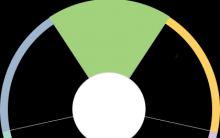



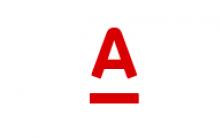




হীরা নামের অর্থ সোনান
জন্য ব্যবহারের জন্য Pirantel নির্দেশাবলী
একটি জেনেটিক পাসপোর্ট কি একটি জেনেটিক পাসপোর্ট কি অন্তর্ভুক্ত করে
নেবিলেট - উচ্চ রক্তচাপের বিরুদ্ধে লড়াইয়ের একটি শক্তিশালী হাতিয়ার
সমাধান, এরোসল বেরোডুয়াল: ইনহেলেশনের জন্য ব্যবহারের জন্য নির্দেশাবলী